Dell Latitude E5520M User Manual [gr]
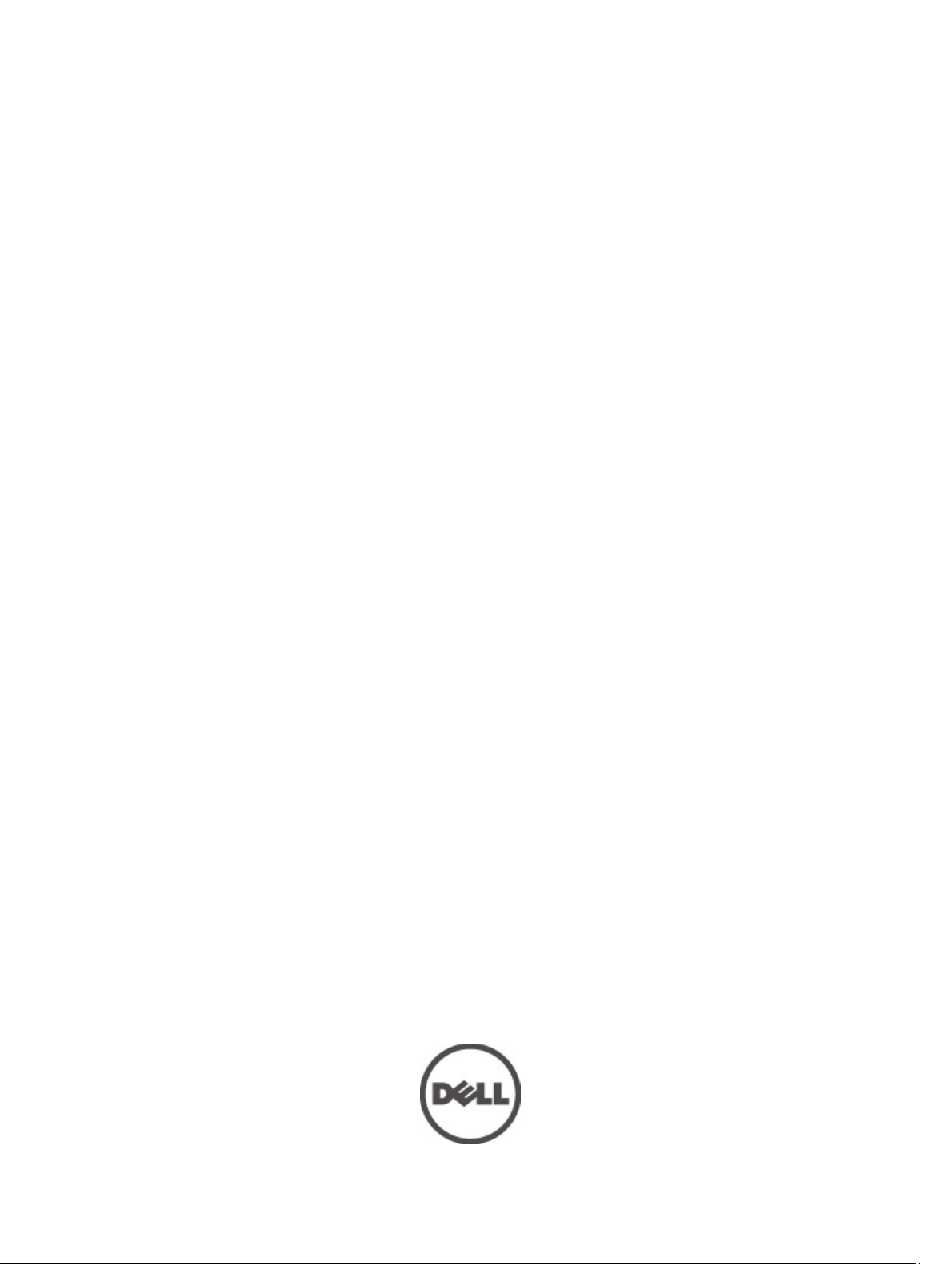
Εγχειρίδιο κατόχου για υπολογιστές Dell Latitude
5520/E5520/E5520m
Μοντέλο σύμφωνα με τους κανονισμούς: P16G
Τύπος σύμφωνα με τους κανονισμούς: P16G001
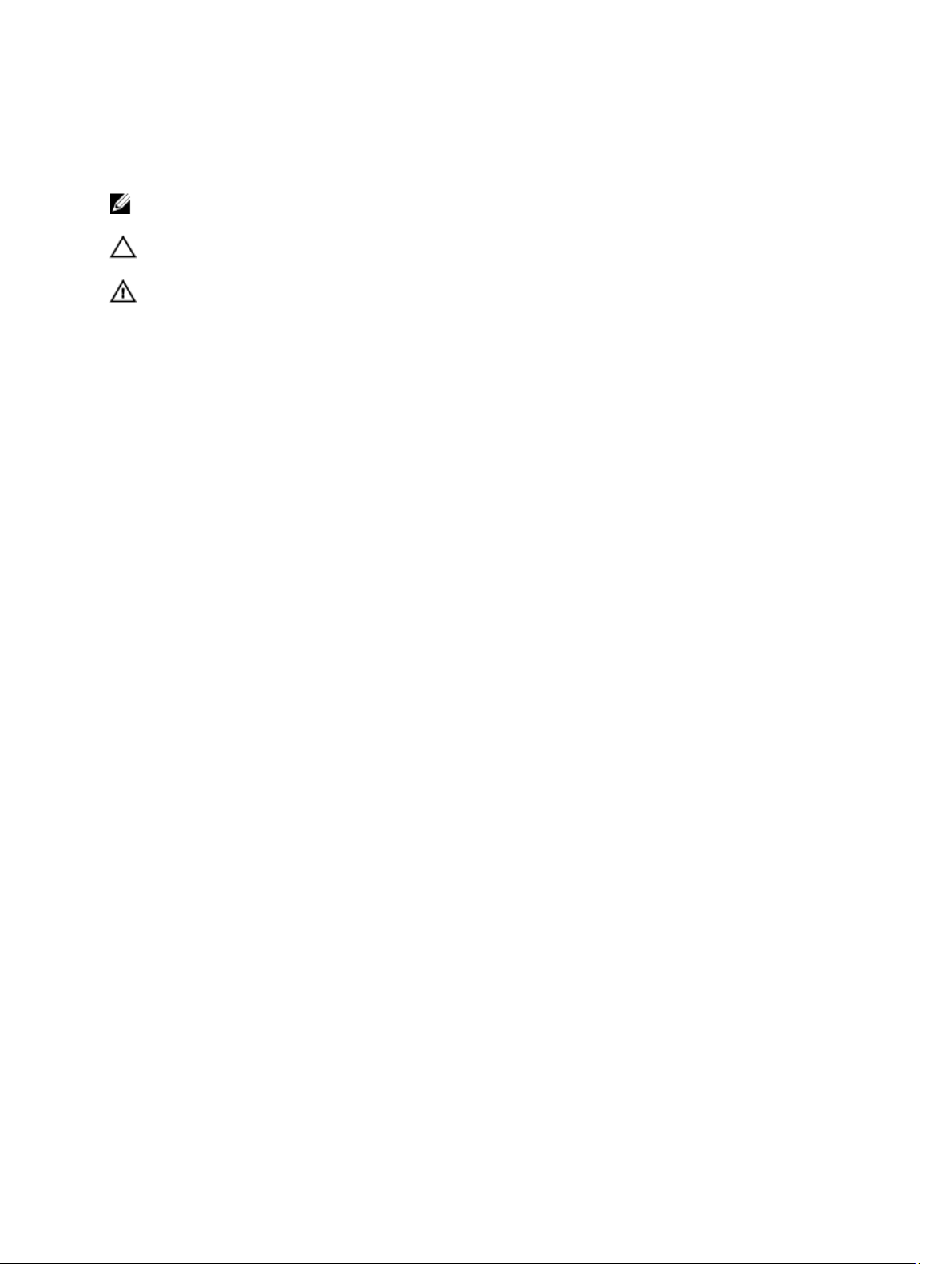
Σημείωση, προσοχή και προειδοποίηση
ΣΗΜΕΙΩΣΗ: Η ΣΗΜΕΙΩΣΗ υποδεικνύει σημαντικές πληροφορίες που σας βοηθούν να χρησιμοποιείτε
καλύτερα τον υπολογιστή σας.
ΠΡΟΣΟΧΗ: Η ΠΡΟΣΟΧΗ υποδηλώνει δυνητική υλική ζημιά ή απώλεια δεδομένων, αν δεν ακολουθούνται
οι οδηγίες.
ΠΡΟΕΙΔΟΠΟΙΗΣΗ: Η ΠΡΟΕΙΔΟΠΟΙΗΣΗ αφορά πιθανή υλική ζημιά, σωματική βλάβη ή θάνατο.
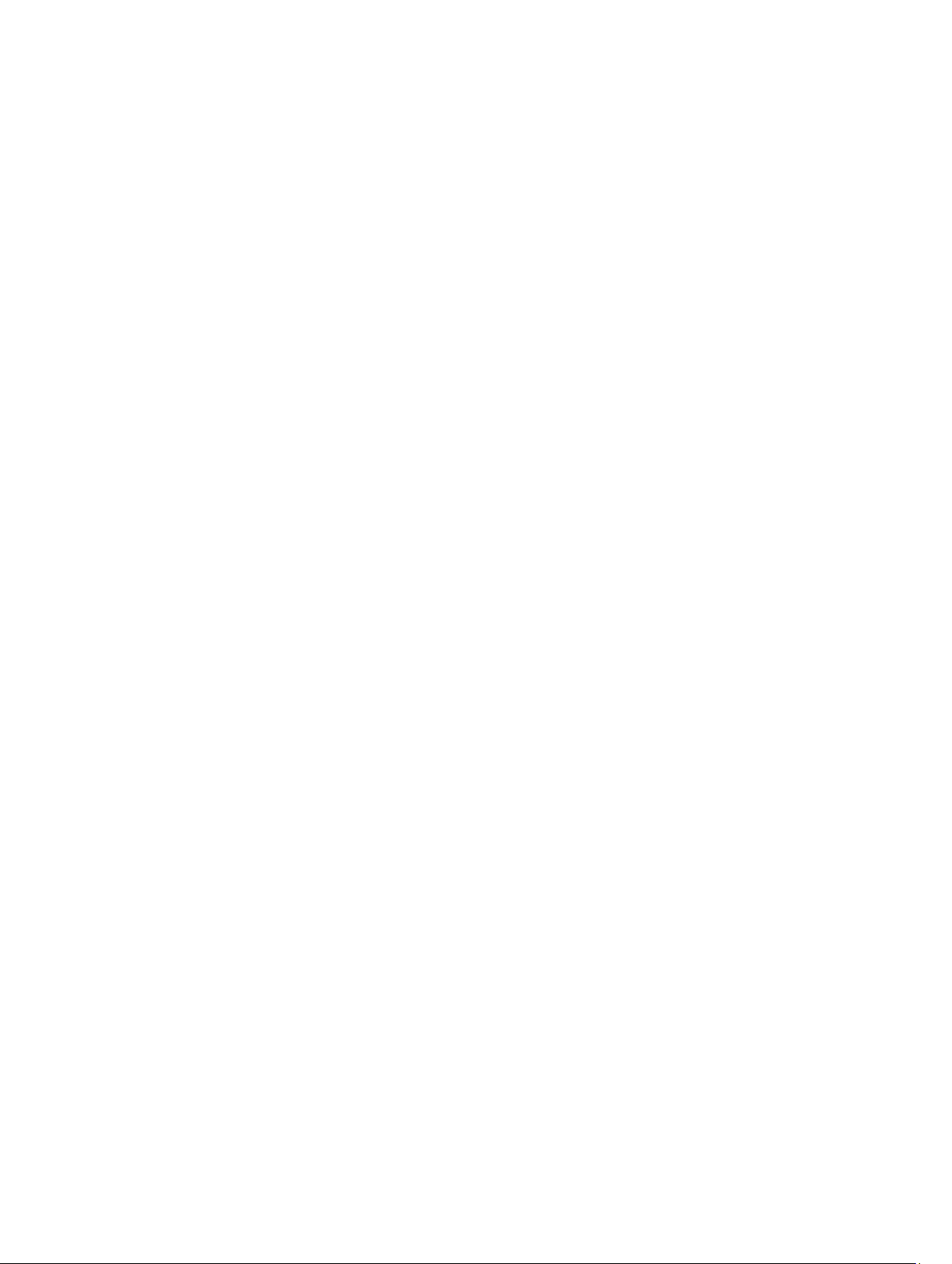
Πίνακας περιεχομένων
Σημείωση, προσοχή και προειδοποίηση................................................................................2
Κεφάλαιο 1: Εκτέλεση εργασιών στον υπολογιστή σας....................................................7
Πριν από την εκτέλεση εργασιών στο εσωτερικό του υπολογιστή σας...................................................................7
Συνιστώμενα εργαλεία.............................................................................................................................................8
Απενεργοποίηση του υπολογιστή σας.....................................................................................................................8
Μετά την εκτέλεση εργασιών στο εσωτερικό του υπολογιστή σας.........................................................................9
Κεφάλαιο 2: Μπαταρία.............................................................................................................11
Αφαίρεση της μπαταρίας........................................................................................................................................11
Εγκατάσταση της μπαταρίας..................................................................................................................................11
Κεφάλαιο 3: Κάρτα PC..............................................................................................................13
Αφαίρεση της κάρτας PC........................................................................................................................................13
Εγκατάσταση της κάρτας PC..................................................................................................................................14
Κεφάλαιο 4: Κάρτα Secure Digital (SD)................................................................................15
Αφαίρεση της κάρτας Secure Digital (SD).............................................................................................................15
Εγκατάσταση της κάρτας Secure Digital (SD).......................................................................................................15
Κεφάλαιο 5: Κάρτα μονάδας ταυτότητας συνδρομητή (Subscriber Identity
Module (SIM))...............................................................................................................................17
Αφαίρεση της κάρτας της μονάδας ταυτότητας συνδρομητή (Subscriber identity module (SIM))........................17
Εγκατάσταση της κάρτας της μονάδας ταυτότητας συνδρομητή (Subscriber identity module (SIM))..................17
Κεφάλαιο 6: ExpressCard..........................................................................................................19
Αφαίρεση της ExpressCard....................................................................................................................................19
Εγκατάσταση της ExpressCard..............................................................................................................................19
Κεφάλαιο 7: Πίσω πλαίσιο......................................................................................................21
Αφαίρεση του πίσω πλαισίου.................................................................................................................................21
Εγκατάσταση του πίσω πλαισίου...........................................................................................................................21
Κεφάλαιο 8: Πλαίσιο πληκτρολογίου...................................................................................23
Αφαίρεση του πλαισίου του πληκτρολογίου..........................................................................................................23
Εγκατάσταση του πλαισίου του πληκτρολογίου....................................................................................................24
Κεφάλαιο 9: Πληκτρολόγιο.....................................................................................................25
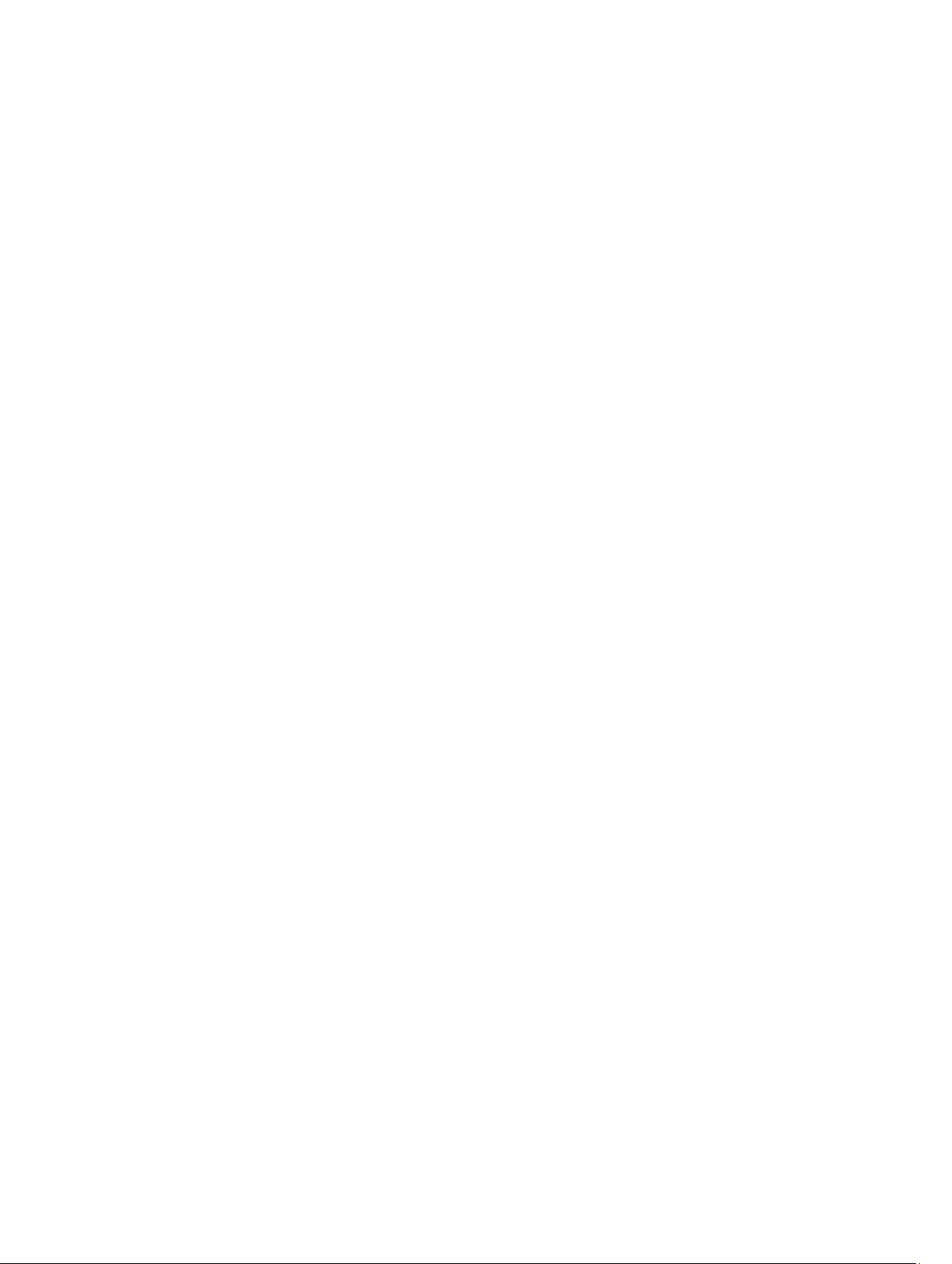
Αφαίρεση του πληκτρολογίου................................................................................................................................25
Εγκατάσταση του πληκτρολογίου..........................................................................................................................27
Κεφάλαιο 10: Μονάδα οπτικού δίσκου................................................................................29
Αφαίρεση της μονάδας οπτικού δίσκου.................................................................................................................29
Εγκατάσταση της μονάδας οπτικού δίσκου...........................................................................................................30
Κεφάλαιο 11: Σκληρός δίσκος................................................................................................31
Αφαίρεση του σκληρού δίσκου..............................................................................................................................31
Εγκατάσταση του σκληρού δίσκου........................................................................................................................32
Κεφάλαιο 12: Κάρτα ασύρματου τοπικού δικτύου (WLAN)............................................33
Αφαίρεση της κάρτας ασύρματου τοπικού δικτύου (WLAN).................................................................................33
Εγκατάσταση της κάρτας ασύρματου τοπικού δικτύου (WLAN)...........................................................................34
Κεφάλαιο 13: Κάρτα ασύρματου δικτύου ευρείας περιοχής (WWAN).........................35
Αφαίρεση της κάρτας ασύρματου δικτύου ευρείας περιοχής (WWAN)................................................................35
Εγκατάσταση της κάρτας ασύρματου δικτύου ευρείας περιοχής (WWAN)..........................................................36
Κεφάλαιο 14: Μνήμη.................................................................................................................37
Αφαίρεση μονάδας μνήμης.....................................................................................................................................37
Εγκατάσταση της μονάδας μνήμης........................................................................................................................37
Κεφάλαιο 15: Πόρτα CPU.........................................................................................................39
Αφαίρεση της πόρτας της CPU...............................................................................................................................39
Εγκατάσταση της πόρτας της CPU.........................................................................................................................39
Κεφάλαιο 16: Ψύκτρα...............................................................................................................41
Αφαίρεση της ψύκτρας...........................................................................................................................................41
Εγκατάσταση της ψύκτρας.....................................................................................................................................41
Κεφάλαιο 17: Επεξεργαστής...................................................................................................43
Αφαίρεση του επεξεργαστή...................................................................................................................................43
Εγκατάσταση του επεξεργαστή..............................................................................................................................43
Κεφάλαιο 18: Στήριγμα παλάμης...........................................................................................45
Αφαίρεση του στηρίγματος παλάμης.....................................................................................................................45
Εγκατάσταση του στηρίγματος παλάμης...............................................................................................................47
Κεφάλαιο 19: Μονάδα ExpressCard/έξυπνων καρτών/PCMCIA.....................................49
Αφαίρεση της μονάδας ExpressCard/έξυπνων καρτών/PCMCIA..........................................................................49
Εγκατάσταση της μονάδας ExpressCard/έξυπνων καρτών/PCMCIA.....................................................................50
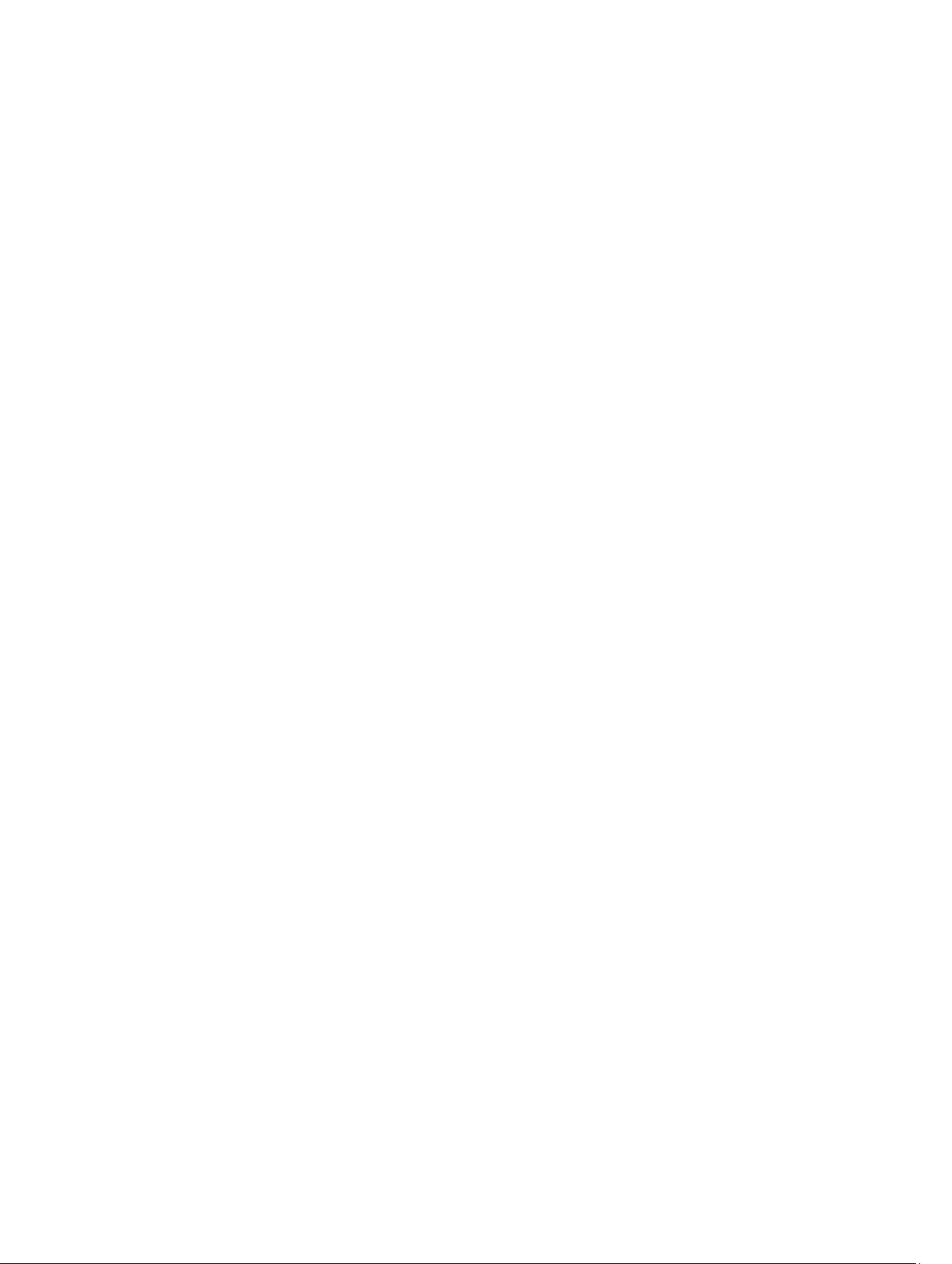
Κεφάλαιο 20: Κάρτα Bluetooth...............................................................................................51
Αφαίρεση της κάρτας Bluetooth............................................................................................................................51
Εγκατάσταση της κάρτας Bluetooth......................................................................................................................52
Κεφάλαιο 21: Διάταξη οθόνης.................................................................................................53
Αφαίρεση της διάταξης της οθόνης.......................................................................................................................53
Εγκατάσταση της διάταξης της οθόνης..................................................................................................................55
Κεφάλαιο 22: Υποστηρίγματα................................................................................................57
Αφαίρεση των υποστηριγμάτων.............................................................................................................................57
Εγκατάσταση των υποστηριγμάτων.......................................................................................................................59
Κεφάλαιο 23: Κάρτα μόντεμ....................................................................................................61
Αφαίρεση της κάρτας του μόντεμ..........................................................................................................................61
Εγκατάσταση της κάρτας του μόντεμ....................................................................................................................62
Κεφάλαιο 24: Κάρτα ήχου........................................................................................................63
Αφαίρεση της κάρτας ήχου....................................................................................................................................63
Εγκατάσταση της κάρτας ήχου..............................................................................................................................64
Κεφάλαιο 25: Πλακέτα συστήματος......................................................................................65
Αφαίρεση της πλακέτας συστήματος.....................................................................................................................65
Εγκατάσταση της πλακέτας συστήματος...............................................................................................................67
Κεφάλαιο 26: Μπαταρία σε σχήμα νομίσματος..................................................................69
Αφαίρεση της μπαταρίας σε σχήμα νομίσματος....................................................................................................69
Εγκατάσταση της μπαταρίας σε σχήμα νομίσματος..............................................................................................69
Κεφάλαιο 27: Πλαίσιο εισόδου/ εξόδου................................................................................71
Αφαίρεση του πλαισίου εισόδου/εξόδου (I/O).......................................................................................................71
Εγκατάσταση του πλαισίου εισόδου/εξόδου (I/O).................................................................................................72
Κεφάλαιο 28: Σύνδεσμος τροφοδοσίας.................................................................................73
Αφαίρεση του συνδέσμου τροφοδοσίας.................................................................................................................73
Εγκατάσταση του συνδέσμου τροφοδοσίας...........................................................................................................74
Κεφάλαιο 29: Σύνδεσμος μόντεμ.............................................................................................75
Αφαίρεση του συνδέσμου του μόντεμ....................................................................................................................75
Εγκατάσταση του συνδέσμου του μόντεμ..............................................................................................................75
Κεφάλαιο 30: Ανεμιστήρας ψύξης.........................................................................................77
Αφαίρεση του ανεμιστήρα ψύξης..........................................................................................................................77
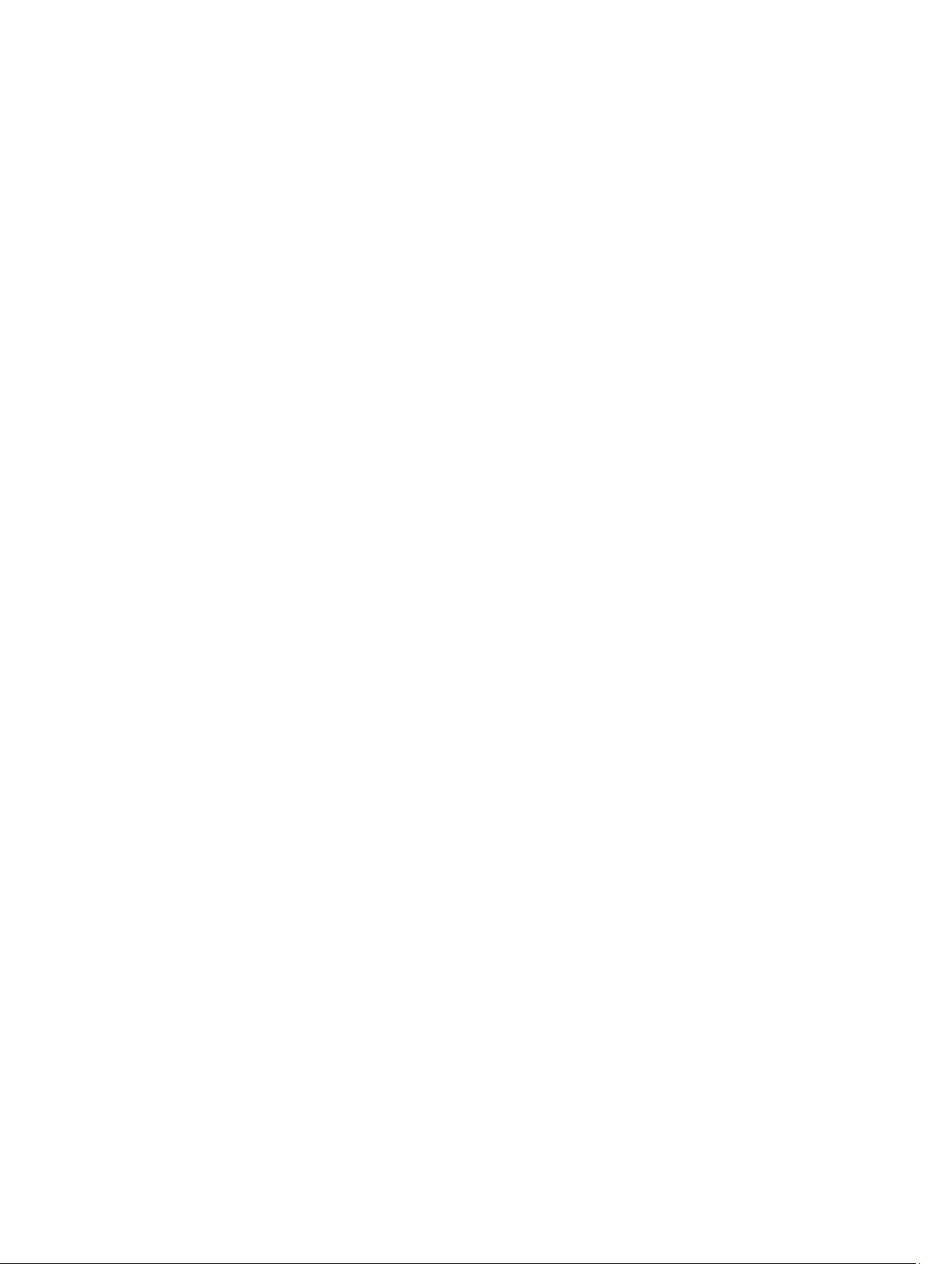
Εγκατάσταση του ανεμιστήρα ψύξης.....................................................................................................................78
Κεφάλαιο 31: Ηχείο....................................................................................................................81
Αφαίρεση των ηχείων.............................................................................................................................................81
Εγκατάσταση των ηχείων.......................................................................................................................................82
Κεφάλαιο 32: Στεφάνη συγκράτησης οθόνης.....................................................................85
Αφαίρεση της στεφάνης συγκράτησης της οθόνης................................................................................................85
Εγκατάσταση της στεφάνης συγκράτησης της οθόνης..........................................................................................86
Κεφάλαιο 33: Πλαίσιο οθόνης.................................................................................................87
Αφαίρεση του πλαισίου της οθόνης.......................................................................................................................87
Εγκατάσταση του πλαισίου της οθόνης.................................................................................................................88
Κεφάλαιο 34: Μεντεσέδες οθόνης..........................................................................................89
Αφαίρεση των μεντεσέδων της οθόνης..................................................................................................................89
Εγκατάσταση των μεντεσέδων της οθόνης............................................................................................................91
Κεφάλαιο 35: Κάμερα................................................................................................................93
Αφαίρεση της κάμερας...........................................................................................................................................93
Εγκατάσταση της κάμερας.....................................................................................................................................94
Κεφάλαιο 36: Προδιαγραφές...................................................................................................95
Τεχνικές προδιαγραφές..........................................................................................................................................95
Κεφάλαιο 37: Πρόγραμμα System Setup (Ρύθμιση συστήματος).................................101
Επισκόπηση .........................................................................................................................................................101
Είσοδος στο πρόγραμμα System Setup (Ρύθμιση συστήματος)...........................................................................101
Επιλογές στο πρόγραμμα System Setup (Ρύθμιση συστήματος).........................................................................101
Κεφάλαιο 38: Διαγνωστικά....................................................................................................111
Διαγνωστικά.........................................................................................................................................................111
Λυχνίες κατάστασης συσκευώνΛυχνίες κατάστασης μπαταρίαςΦόρτιση και καλή κατάσταση
μπαταρίαςΛυχνίες κατάστασης πληκτρολογίου............................................................................................111
Κεφάλαιο 39: Επικοινωνία με την Dell................................................................................113
Επικοινωνία με την Dell........................................................................................................................................113
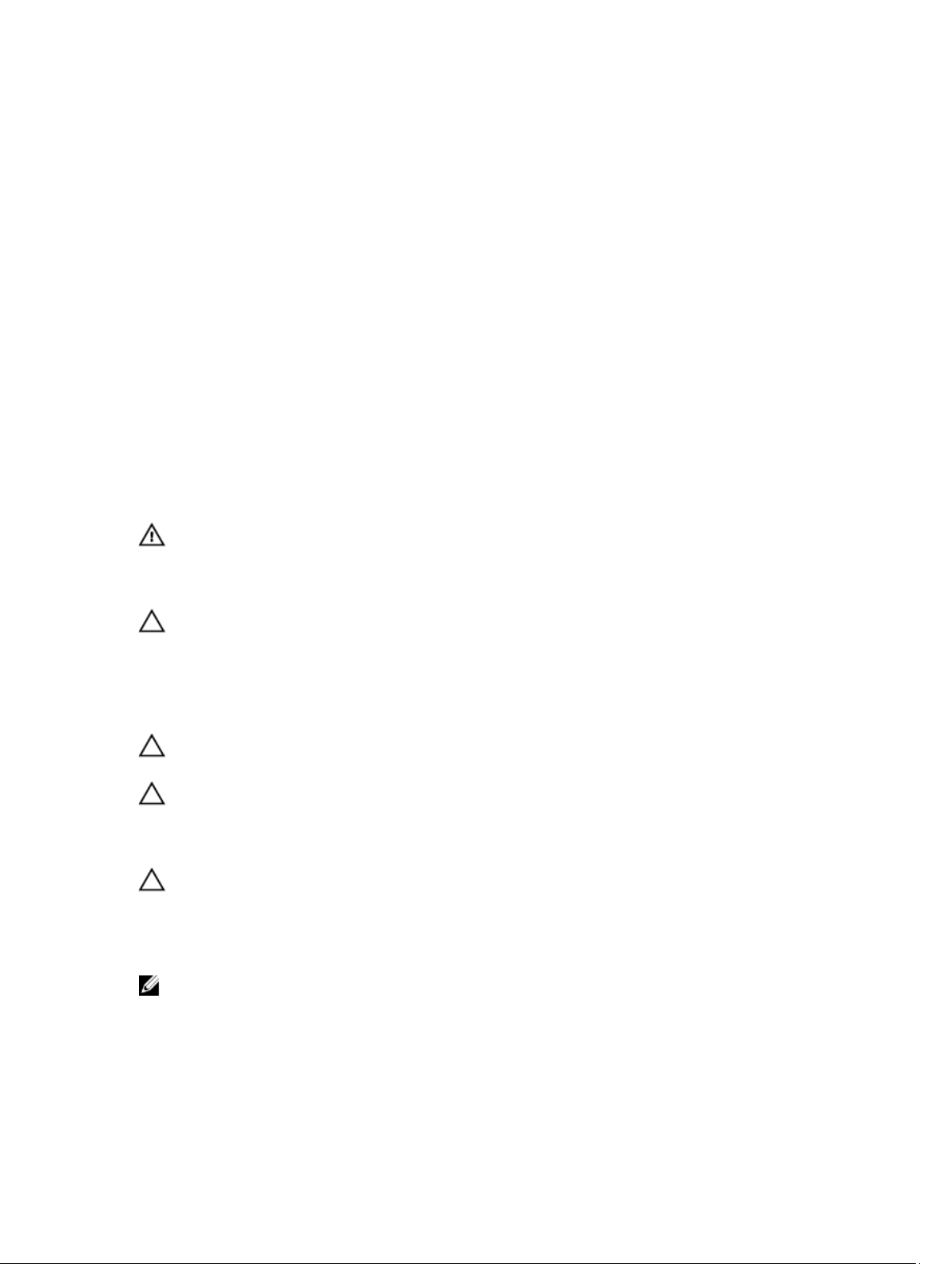
1
Εκτέλεση εργασιών στον υπολογιστή σας
Πριν από την εκτέλεση εργασιών στο εσωτερικό του υπολογιστή σας
Για να προστατευτεί ο υπολογιστής σας από πιθανή ζημιά και να διασφαλιστεί η ατομική σας προστασία, ακολουθήστε
τις παρακάτω κατευθυντήριες οδηγίες για θέματα ασφάλειας. Αν δεν αναφέρεται κάτι διαφορετικό, για κάθε διαδικασία
που περιλαμβάνει το έγγραφο θεωρείται δεδομένο ότι πληρούνται οι εξής προϋποθέσεις:
• Ολοκληρώσατε τα βήματα που περιγράφει η ενότητα «Εκτέλεση εργασιών στον υπολογιστή σας».
• Διαβάσατε τις πληροφορίες που παραλάβατε μαζί με τον υπολογιστή σας και αφορούν θέματα ασφάλειας.
• Μπορείτε να αντικαταστήσετε κάποιο εξάρτημα ή--αν το αγοράσατε χωριστά--να το εγκαταστήσετε εκτελώντας
τη διαδικασία αφαίρεσης με αντίστροφη σειρά.
ΠΡΟΕΙΔΟΠΟΙΗΣΗ: Διαβάστε τις οδηγίες που παραλάβατε μαζί με τον υπολογιστή σας και αφορούν θέματα
ασφάλειας, προτού εκτελέσετε οποιαδήποτε εργασία στο εσωτερικό του. Για πρόσθετες πληροφορίες
σχετικά με τις άριστες πρακτικές σε θέματα ασφάλειας, ανατρέξτε στην αρχική σελίδα του ιστοτόπου για τη
συμμόρφωση προς τις κανονιστικές διατάξεις στην ιστοσελίδα www.dell.com/regulatory_compliance.
ΠΡΟΣΟΧΗ: Πολλές επισκευές μπορούν να εκτελεστούν μόνο από εξουσιοδοτημένο τεχνικό συντήρησης.
Εσείς πρέπει να αναλαμβάνετε μόνο την αντιμετώπιση προβλημάτων και απλές επισκευές σύμφωνα με την
εξουσιοδότηση που σας παρέχεται μέσω της τεκμηρίωσης του προϊόντος σας ή με βάση τις οδηγίες που σας
δίνει η ομάδα τεχνικής εξυπηρέτησης και υποστήριξης μέσω Ίντερνετ ή τηλεφώνου. Η εγγύησή σας δεν
καλύπτει ζημιές λόγω εργασιών συντήρησης που δεν είναι εξουσιοδοτημένες από την Dell. Διαβάστε και
ακολουθήστε τις οδηγίες που παραλάβατε μαζί με τον υπολογιστή σας και αφορούν θέματα ασφάλειας.
ΠΡΟΣΟΧΗ: Προς αποφυγή ηλεκτροστατικής εκφόρτισης, γειωθείτε χρησιμοποιώντας μεταλλικό
περικάρπιο γείωσης ή αγγίζοντας κατά διαστήματα μια άβαφη μεταλλική επιφάνεια.
ΠΡΟΣΟΧΗ: Φροντίστε να μεταχειρίζεστε τα εξαρτήματα και τις κάρτες με προσοχή. Μην αγγίζετε τα
εξαρτήματα ή τις επαφές στις κάρτες. Φροντίστε να πιάνετε τις κάρτες από τις άκρες τους ή από τον
μεταλλικό βραχίονα στήριξής τους. Φροντίστε να πιάνετε τα εξαρτήματα, όπως τον επεξεργαστή, από τις
άκρες τους και όχι από τις ακίδες τους.
ΠΡΟΣΟΧΗ: Όταν αποσυνδέετε ένα καλώδιο, τραβήξτε τον σύνδεσμο ή τη γλωττίδα του και όχι το ίδιο το
καλώδιο. Ορισμένα καλώδια έχουν συνδέσμους με γλωττίδες ασφαλείας. Αν αποσυνδέετε καλώδιο αυτού του
τύπου, πιέστε πρώτα τις γλωττίδες αυτές. Όπως τραβάτε τους συνδέσμους, φροντίστε να μένουν απόλυτα
ευθυγραμμισμένοι για να μη λυγίσει κάποια ακίδα τους. Επίσης, προτού συνδέσετε ένα καλώδιο, βεβαιωθείτε
ότι και οι δύο σύνδεσμοί του είναι σωστά προσανατολισμένοι και ευθυγραμμισμένοι.
ΣΗΜΕΙΩΣΗ: Το χρώμα του υπολογιστή και ορισμένων εξαρτημάτων μπορεί να διαφέρει από αυτό που βλέπετε
στις εικόνες του εγγράφου.
Για να μην προκληθεί ζημιά στον υπολογιστή σας , εκτελέστε τα βήματα που ακολουθούν προτού ξεκινήσετε τις
εργασίες στο εσωτερικό του.
7
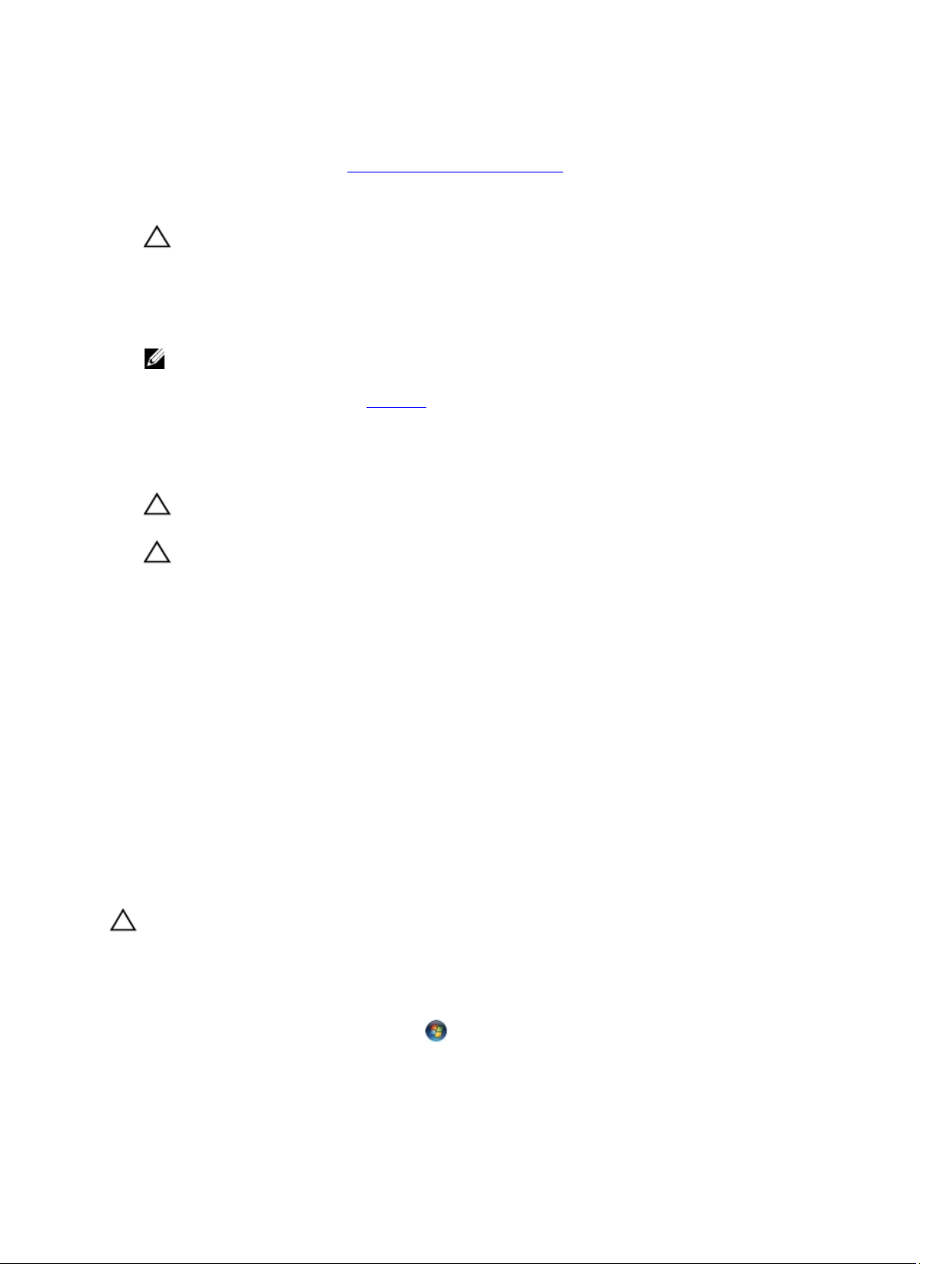
1. Βεβαιωθείτε ότι η επιφάνεια εργασίας είναι επίπεδη και καθαρή για να μη γρατζουνιστεί το κάλυμμα του
υπολογιστή.
2. Σβήστε τον υπολογιστή σας (βλέπε Απενεργοποίηση του υπολογιστή σας).
3. Αν ο υπολογιστής είναι συνδεδεμένος με κάποια συσκευή υποδοχής (σύνδεσης), όπως με την προαιρετική βάση
μέσων ή με δευτερεύουσα μπαταρία, αποσυνδέστε τον.
ΠΡΟΣΟΧΗ: Για να αποσυνδέσετε ένα καλώδιο δικτύου, βγάλτε πρώτα το βύσμα του από τον
υπολογιστή σας και, στη συνέχεια, βγάλτε το άλλο βύσμα του από τη συσκευή δικτύου.
4. Αποσυνδέστε όλα τα καλώδια δικτύου από τον υπολογιστή.
5. Αποσυνδέστε τον υπολογιστή σας και όλες τις προσαρτημένες συσκευές από τις ηλεκτρικές τους πρίζες.
6. Κλείστε την οθόνη και γυρίστε τον υπολογιστή ανάποδα πάνω σε μια επίπεδη επιφάνεια εργασίας.
ΣΗΜΕΙΩΣΗ: Για να μην προκληθεί ζημιά στην πλακέτα του συστήματος, πρέπει να αφαιρείτε την κύρια
μπαταρία πριν από την εκτέλεση εργασιών συντήρησης στον υπολογιστή.
7. Αφαιρέστε την κύρια μπαταρία (βλέπε Μπαταρία).
8. Γυρίστε πάλι τον υπολογιστή στη κανονική του θέση.
9. Ανοίξτε την οθόνη.
10. Πιέστε το κουμπί τροφοδοσίας για να γειωθεί η πλακέτα συστήματος.
ΠΡΟΣΟΧΗ: Για να αποφύγετε τον κίνδυνο ηλεκτροπληξίας, πρέπει πάντοτε να αποσυνδέετε τον
υπολογιστή σας από την ηλεκτρική πρίζα προτού ανοίξετε την οθόνη.
ΠΡΟΣΟΧΗ: Προτού αγγίξετε οτιδήποτε στο εσωτερικό του υπολογιστή σας, γειωθείτε αγγίζοντας μια
άβαφη μεταλλική επιφάνεια, όπως το μέταλλο στην πίσω πλευρά του υπολογιστή. Την ώρα που
εργάζεστε, φροντίστε να αγγίζετε κατά διαστήματα μια άβαφη μεταλλική επιφάνεια ώστε να φεύγει ο
στατικός ηλεκτρισμός που μπορεί να προκαλέσει βλάβη στα εσωτερικά εξαρτήματα.
11. Αφαιρέστε κάθε εγκατεστημένη ExpressCard ή έξυπνη κάρτα από τις αντίστοιχες υποδοχές.
Συνιστώμενα εργαλεία
Για τις διαδικασίες που αναφέρει το έγγραφο μπορεί να απαιτούνται τα εξής εργαλεία:
• Μικρό κατσαβίδι με πλακέ μύτη
• Σταυροκατσάβιδο #0
• Σταυροκατσάβιδο #1
• Μικρή πλαστική σφήνα
• CD με το πρόγραμμα ενημέρωσης του BIOS
Απενεργοποίηση του υπολογιστή σας
ΠΡΟΣΟΧΗ: Για να μη χαθούν δεδομένα, αποθηκεύστε και κλείστε όλα τα ανοικτά αρχεία και τερματίστε
όλα τα ανοικτά προγράμματα προτού σβήσετε τον υπολογιστή σας.
1. Τερματίστε το λειτουργικό σύστημα:
– Σε Windows Vista:
Κάντε κλικ στην επιλογή Start (Έναρξη) , ύστερα κλικ στο βέλος στην κάτω δεξιά γωνία του μενού
Start (Έναρξη) όπως υποδεικνύεται παρακάτω και, στη συνέχεια, κλικ στην επιλογή Shut Down
(Τερματισμός λειτουργίας).
8
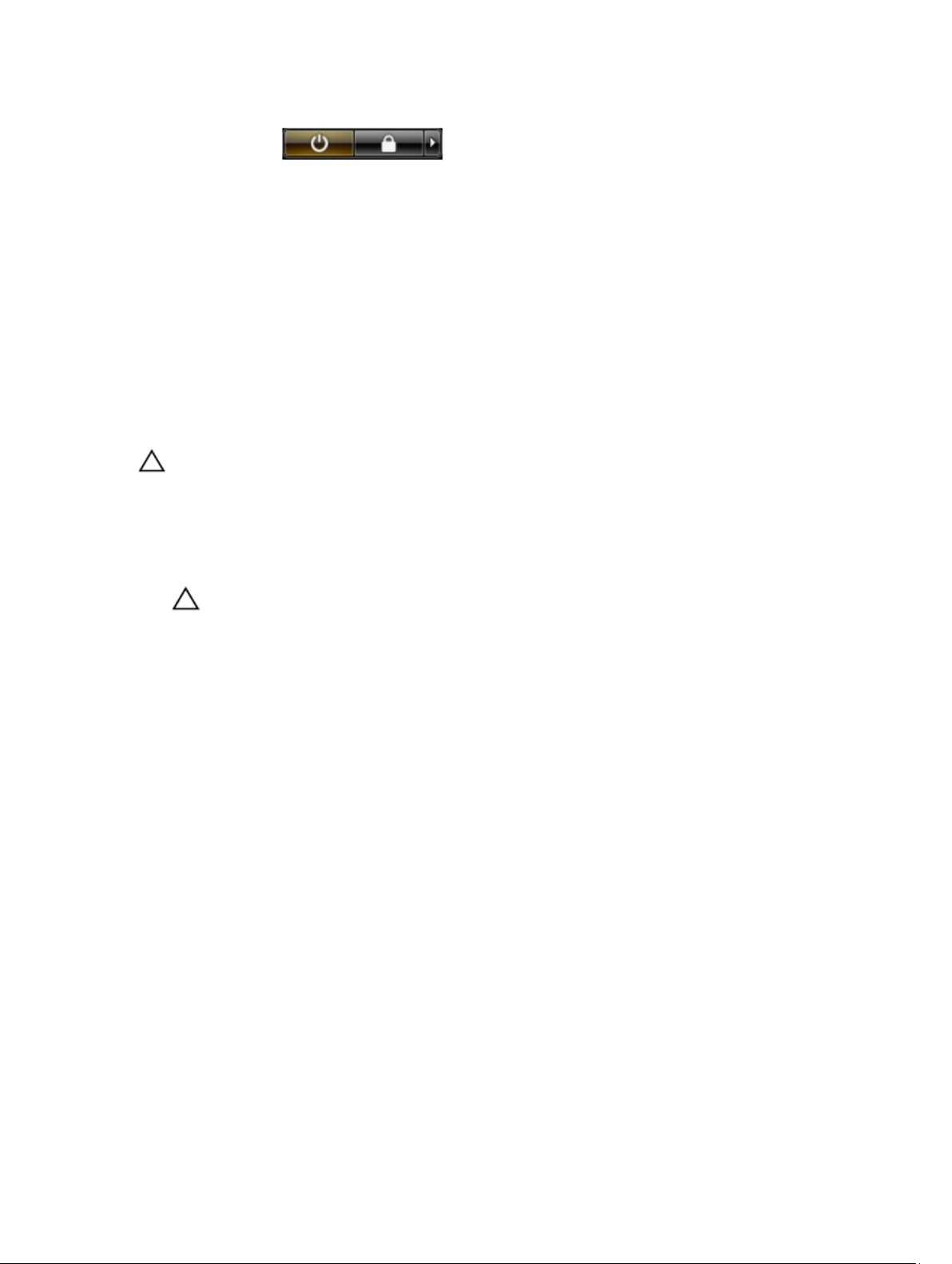
– Σε Windows XP:
Κάντε κλικ στις επιλογές Start (Έναρξη) → Turn Off Computer (Απενεργοποίηση υπολογιστή) → Turn Off
(Απενεργοποίηση) . Ο υπολογιστής σβήνει μόλις ολοκληρωθεί η διαδικασία τερματισμού του
λειτουργικού συστήματος.
2. Βεβαιωθείτε ότι έχετε σβήσει τον υπολογιστή και όλες τις προσαρτημένες συσκευές. Αν ο υπολογιστής και οι
προσαρτημένες συσκευές δεν σβήσουν αυτόματα μετά τον τερματισμό τού λειτουργικού συστήματος, πιέστε και
κρατήστε πατημένο το κουμπί τροφοδοσίας για περίπου 4 δευτερόλεπτα ώστε να απενεργοποιηθούν.
Μετά την εκτέλεση εργασιών στο εσωτερικό του υπολογιστή σας
Αφού ολοκληρώσετε όλες τις διαδικασίες επανατοποθέτησης, βεβαιωθείτε ότι συνδέσατε κάθε εξωτερική συσκευή,
κάρτα και καλώδιο προτού θέσετε σε λειτουργία τον υπολογιστή σας.
ΠΡΟΣΟΧΗ: Για να μην πάθει ζημιά ο υπολογιστής, πρέπει να χρησιμοποιείτε μόνο την μπαταρία που είναι
σχεδιασμένη για τον συγκεκριμένο υπολογιστή Dell. Μη χρησιμοποιείτε μπαταρίες που είναι σχεδιασμένες για
άλλους υπολογιστές Dell.
1. Συνδέστε κάθε εξωτερική συσκευή, όπως συσκευή προσομοίωσης θυρών, δευτερεύουσα μπαταρία ή βάση μέσων
και επανατοποθετήστε κάθε κάρτα, όπως η ExpressCard.
2. Συνδέστε κάθε καλώδιο τηλεφώνου ή δικτύου στον υπολογιστή σας.
ΠΡΟΣΟΧΗ: Για να συνδέσετε ένα καλώδιο δικτύου, συνδέστε πρώτα το ένα του βύσμα στη συσκευή
δικτύου και ύστερα το άλλο βύσμα στον υπολογιστή.
3. Επανατοποθετήστε την μπαταρία.
4. Συνδέστε τον υπολογιστή σας και όλες τις προσαρτημένες συσκευές στις ηλεκτρικές τους πρίζες.
5. Θέστε τον υπολογιστή σας σε λειτουργία.
9
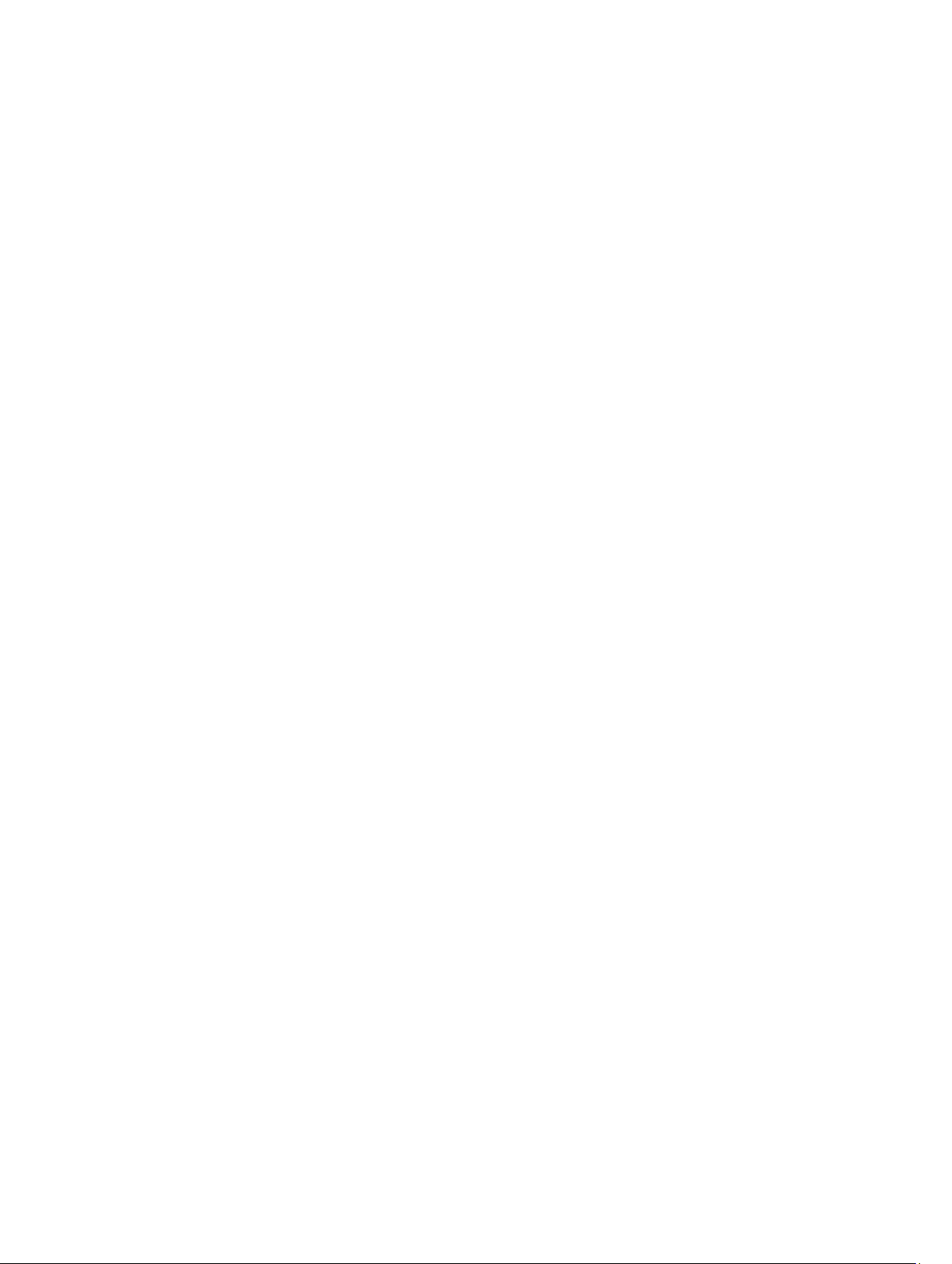
10
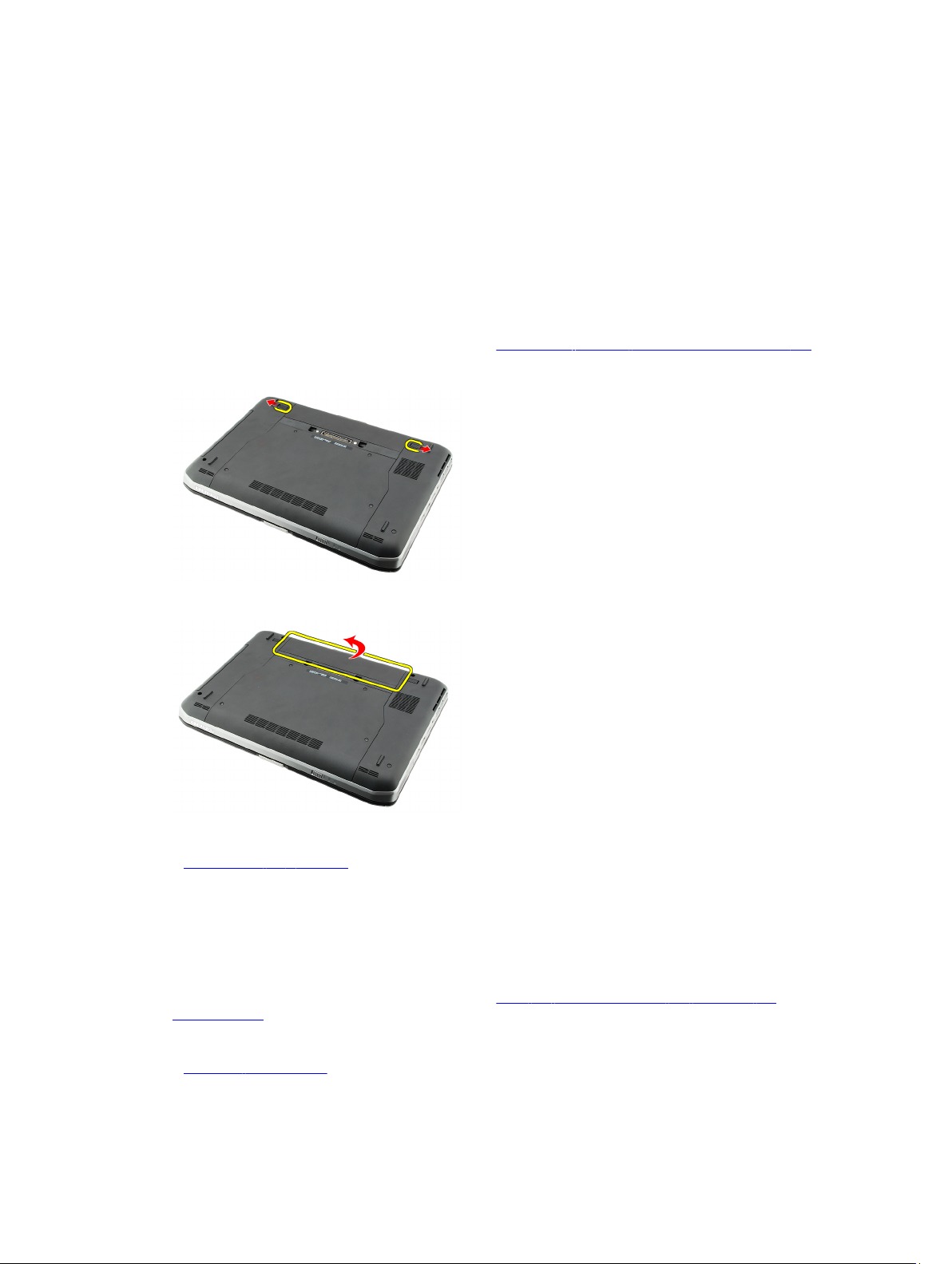
Μπαταρία
Αφαίρεση της μπαταρίας
1. Ακολουθήστε τις διαδικασίες που περιγράφει η ενότητα Πριν από την εκτέλεση εργασιών στον υπολογιστή σας.
2. Σύρετε τις ασφάλειες αποδέσμευσης για να ξεκλειδωθεί η μπαταρία.
3. Αφαιρέστε την μπαταρία από τον υπολογιστή.
2
Σχετικές συνδέσεις
Εγκατάσταση της μπαταρίας
Εγκατάσταση της μπαταρίας
1. Επανατοποθετήστε συρτά την μπαταρία μέσα στον υπολογιστή.
Οι ασφάλειες αποδέσμευσης αυτόματα κουμπώνουν στη θέση κλειδώματος και ακούγεται το χαρακτηριστικό κλικ.
2. Ακολουθήστε τις διαδικασίες που περιγράφει η ενότητα Μετά την εκτέλεση εργασιών στο εσωτερικό του
υπολογιστή σας.
Σχετικές συνδέσεις
Αφαίρεση της μπαταρίας
11
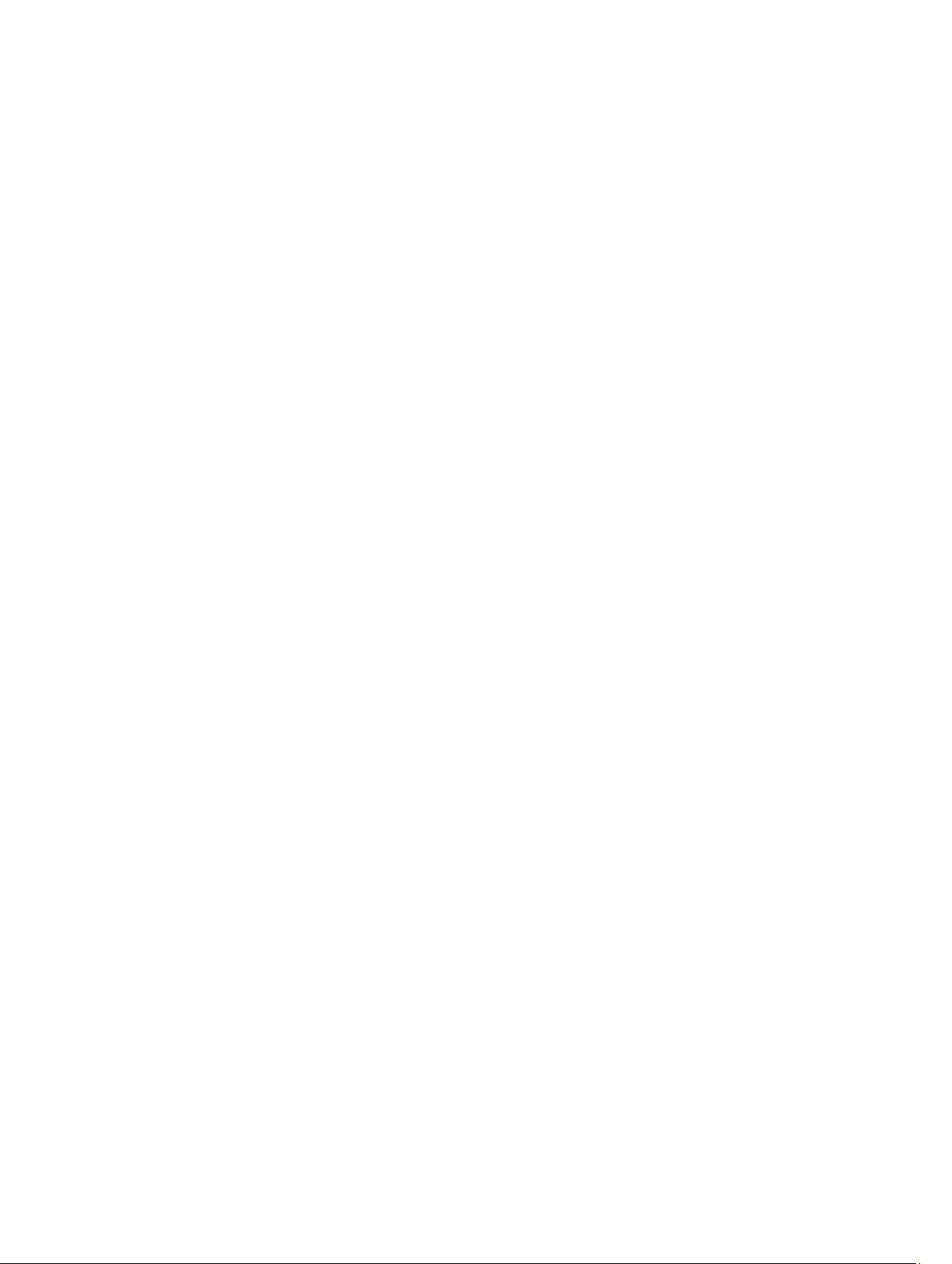
12
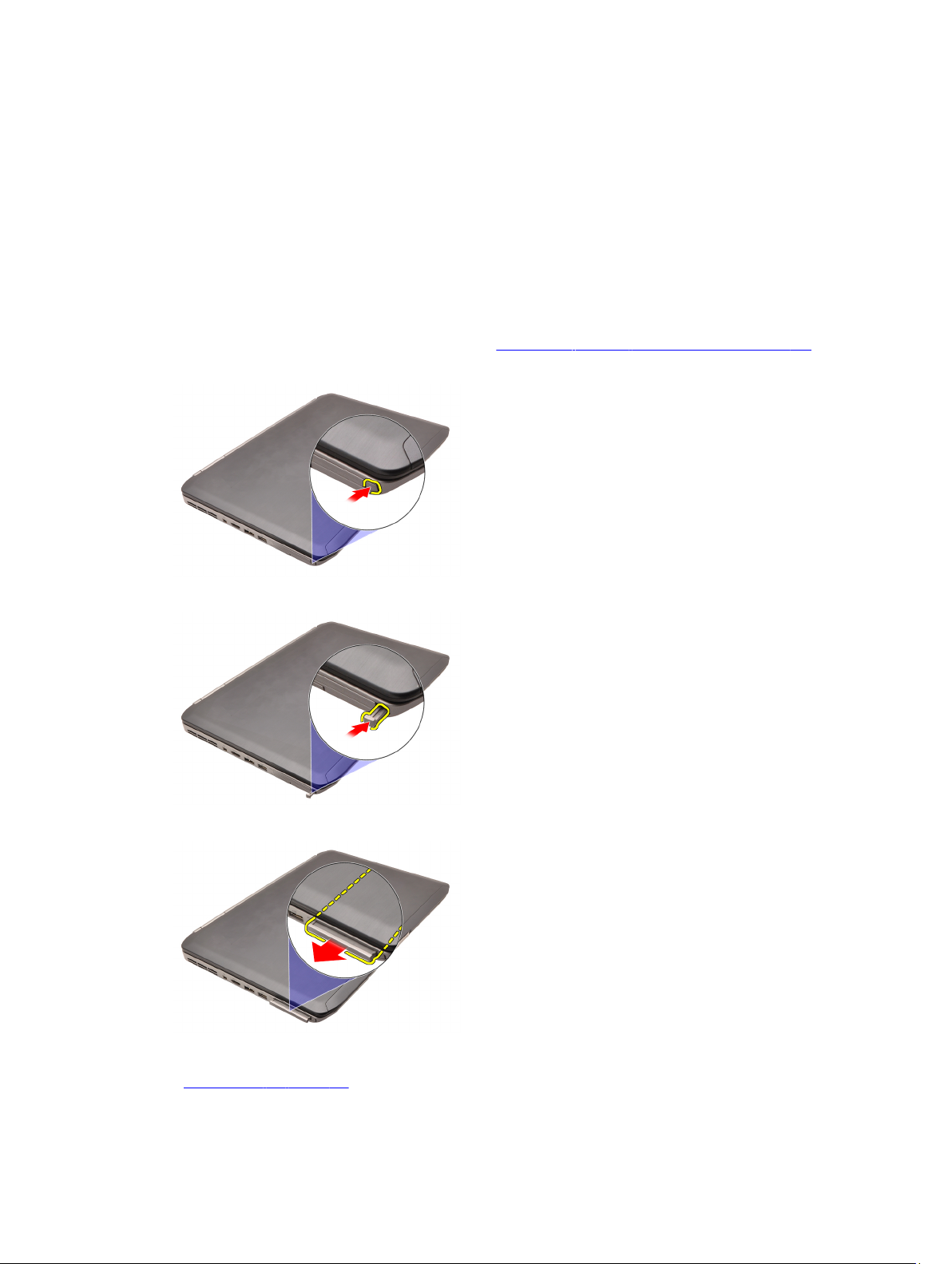
Κάρτα PC
Αφαίρεση της κάρτας PC
1. Ακολουθήστε τις διαδικασίες που περιγράφει η ενότητα Πριν από την εκτέλεση εργασιών στον υπολογιστή σας.
2. Πιέστε προς τα μέσα την ασφάλεια της κάρτας PC για να την αποδεσμεύσετε.
3. Πιέστε προς τα μέσα την ασφάλεια της κάρτας PC για να αποδεσμεύσετε την κάρτα PC.
3
4. Βγάλτε συρτά την κάρτα PC από τον υπολογιστή.
Σχετικές συνδέσεις
Εγκατάσταση της κάρτας PC
13
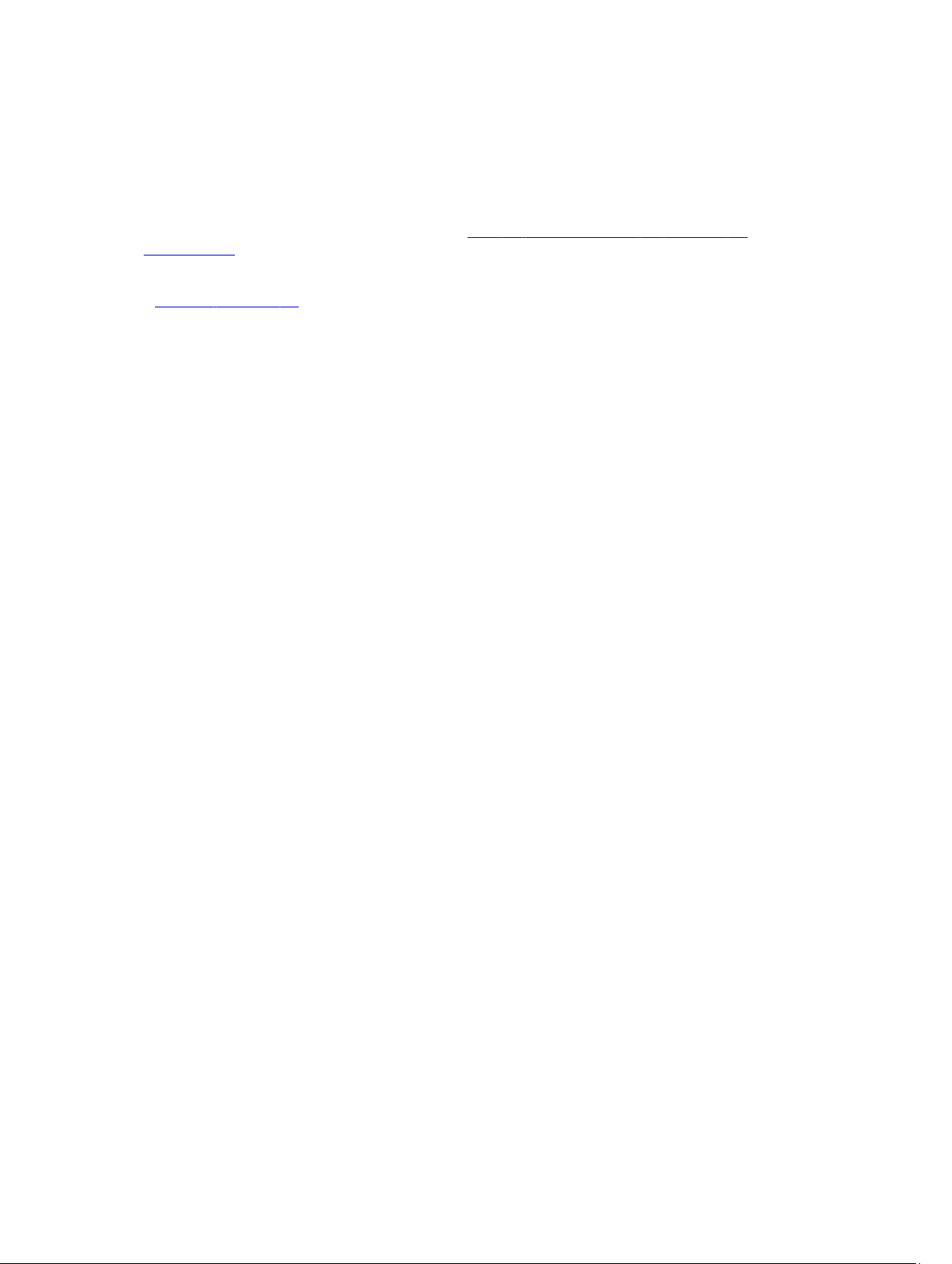
Εγκατάσταση της κάρτας PC
1. Σπρώξτε την ασφάλεια της κάρτας PC για να την κλειδώσετε.
2. Σπρώξτε την κάρτα PC στη θυρίδα της ωσότου ακουστεί το χαρακτηριστικό κλικ.
3. Ακολουθήστε τις διαδικασίες που περιγράφει η ενότητα Μετά την εκτέλεση εργασιών στο εσωτερικό του
υπολογιστή σας.
Σχετικές συνδέσεις
Αφαίρεση της κάρτας PC
14
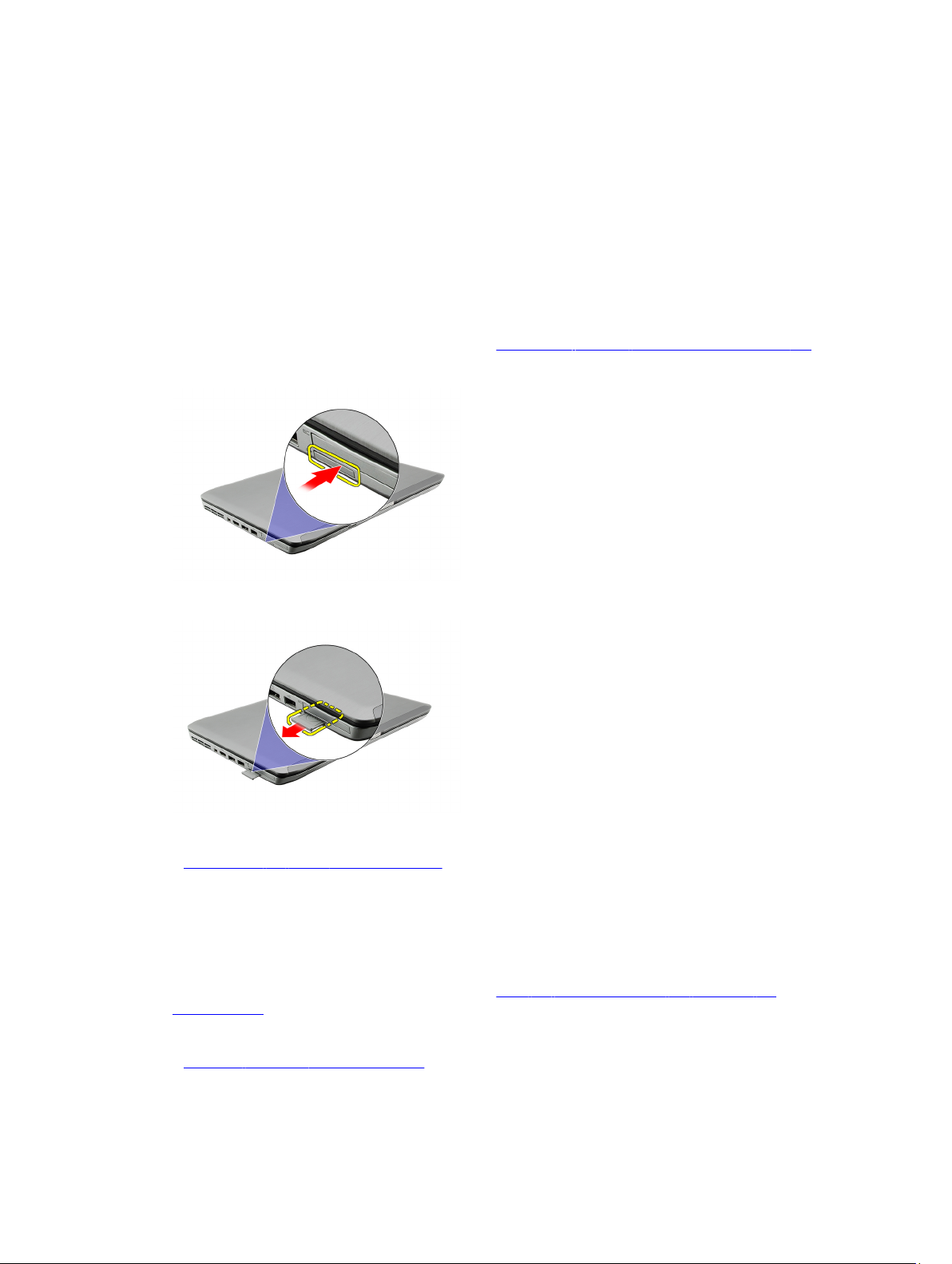
Κάρτα Secure Digital (SD)
Αφαίρεση της κάρτας Secure Digital (SD).
1. Ακολουθήστε τις διαδικασίες που περιγράφει η ενότητα Πριν από την εκτέλεση εργασιών στον υπολογιστή σας.
2. Σπρώξτε την κάρτα SD προς τα μέσα.
3. Βγάλτε συρτά την κάρτα SD από τον υπολογιστή.
4
Σχετικές συνδέσεις
Εγκατάσταση της κάρτας Secure Digital (SD)
Εγκατάσταση της κάρτας Secure Digital (SD)
1. Περάστε συρτά την κάρτα SD μέσα στην υποδοχή της ωσότου κουμπώσει στη σωστή θέση και ακουστεί το
χαρακτηριστικό κλικ.
2. Ακολουθήστε τις διαδικασίες που περιγράφει η ενότητα Μετά την εκτέλεση εργασιών στο εσωτερικό του
υπολογιστή σας.
Σχετικές συνδέσεις
Αφαίρεση της κάρτας Secure Digital (SD).
15

16
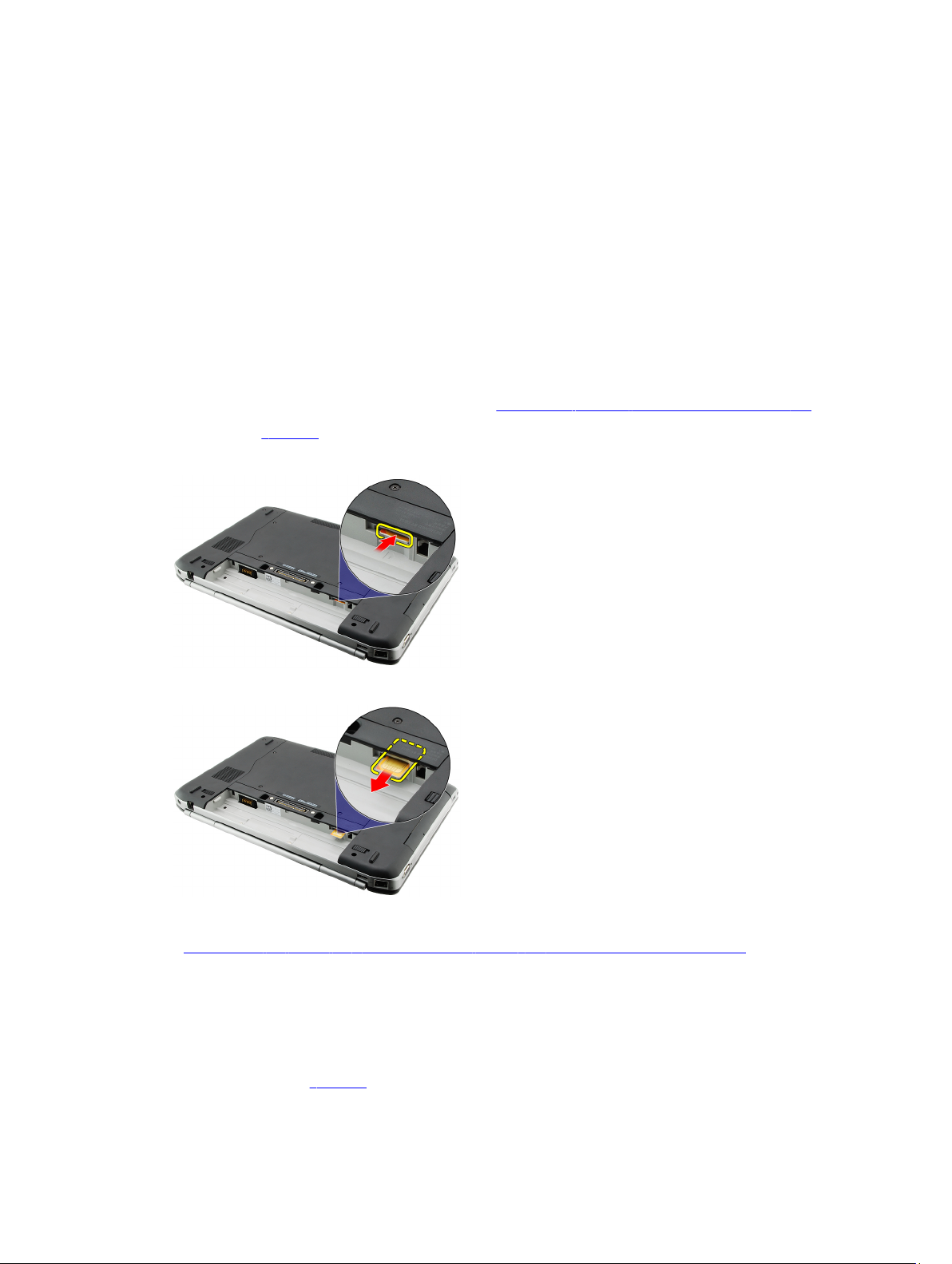
Κάρτα μονάδας ταυτότητας συνδρομητή (Subscriber Identity Module (SIM))
Αφαίρεση της κάρτας της μονάδας ταυτότητας συνδρομητή (Subscriber identity module (SIM)).
1. Ακολουθήστε τις διαδικασίες που περιγράφει η ενότητα Πριν από την εκτέλεση εργασιών στον υπολογιστή σας.
2. Αφαιρέστε την μπαταρία.
3. Πιέστε και αποδεσμεύστε την κάρτα SIM που βρίσκεται στο τοίχωμα της μπαταρίας.
5
4. Βγάλτε συρτά την κάρτα SIM από τον υπολογιστή.
Σχετικές συνδέσεις
Εγκατάσταση της κάρτας της μονάδας ταυτότητας συνδρομητή (Subscriber identity module (SIM))
Εγκατάσταση της κάρτας της μονάδας ταυτότητας συνδρομητή
(Subscriber identity module (SIM))
1. Περάστε την κάρτα SIM μέσα στη θυρίδα.
2. Επανατοποθετήστε την μπαταρία.
17
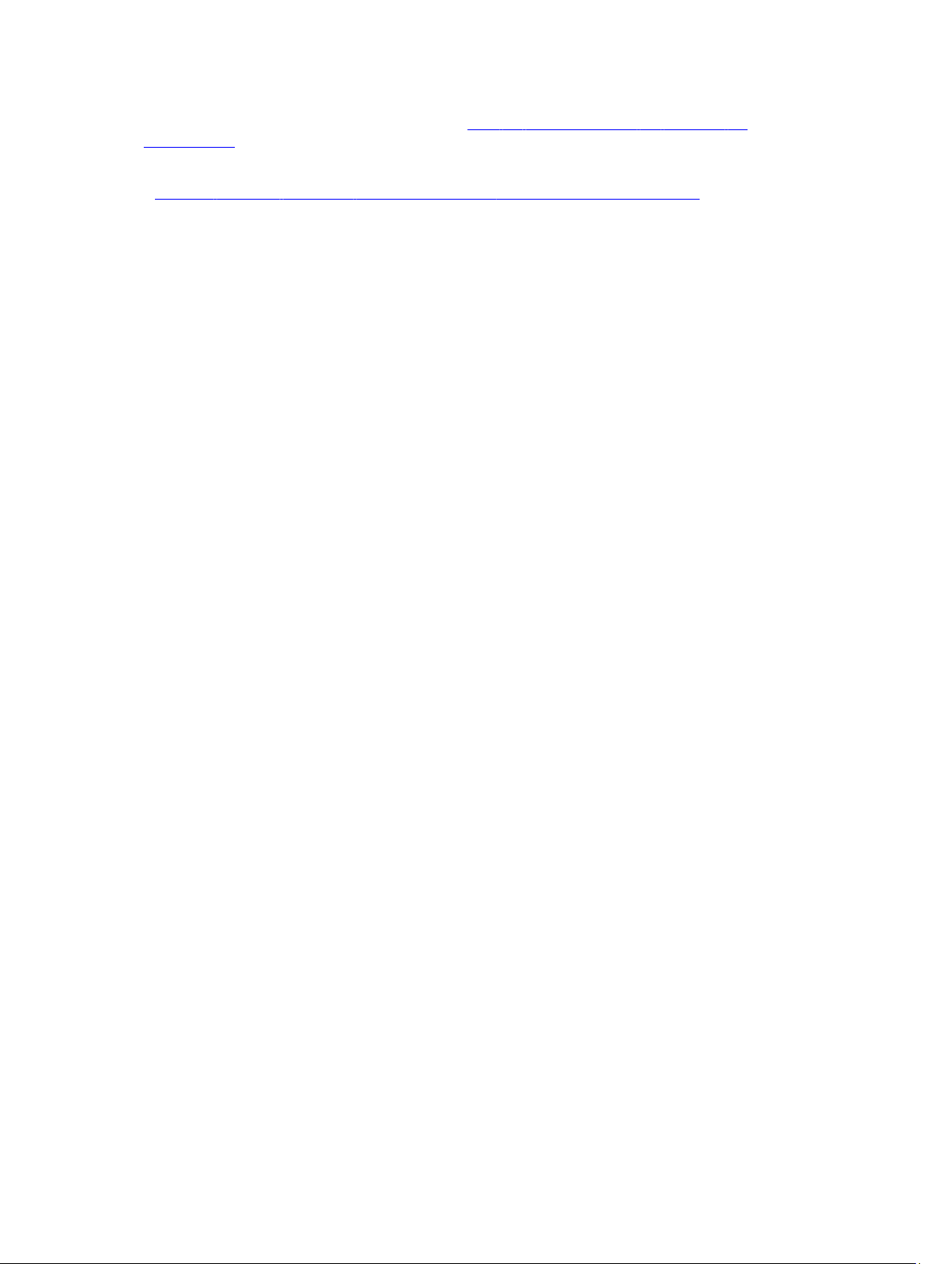
3. Ακολουθήστε τις διαδικασίες που περιγράφει η ενότητα Μετά την εκτέλεση εργασιών στο εσωτερικό του
υπολογιστή σας.
Σχετικές συνδέσεις
Αφαίρεση της κάρτας της μονάδας ταυτότητας συνδρομητή (Subscriber identity module (SIM)).
18
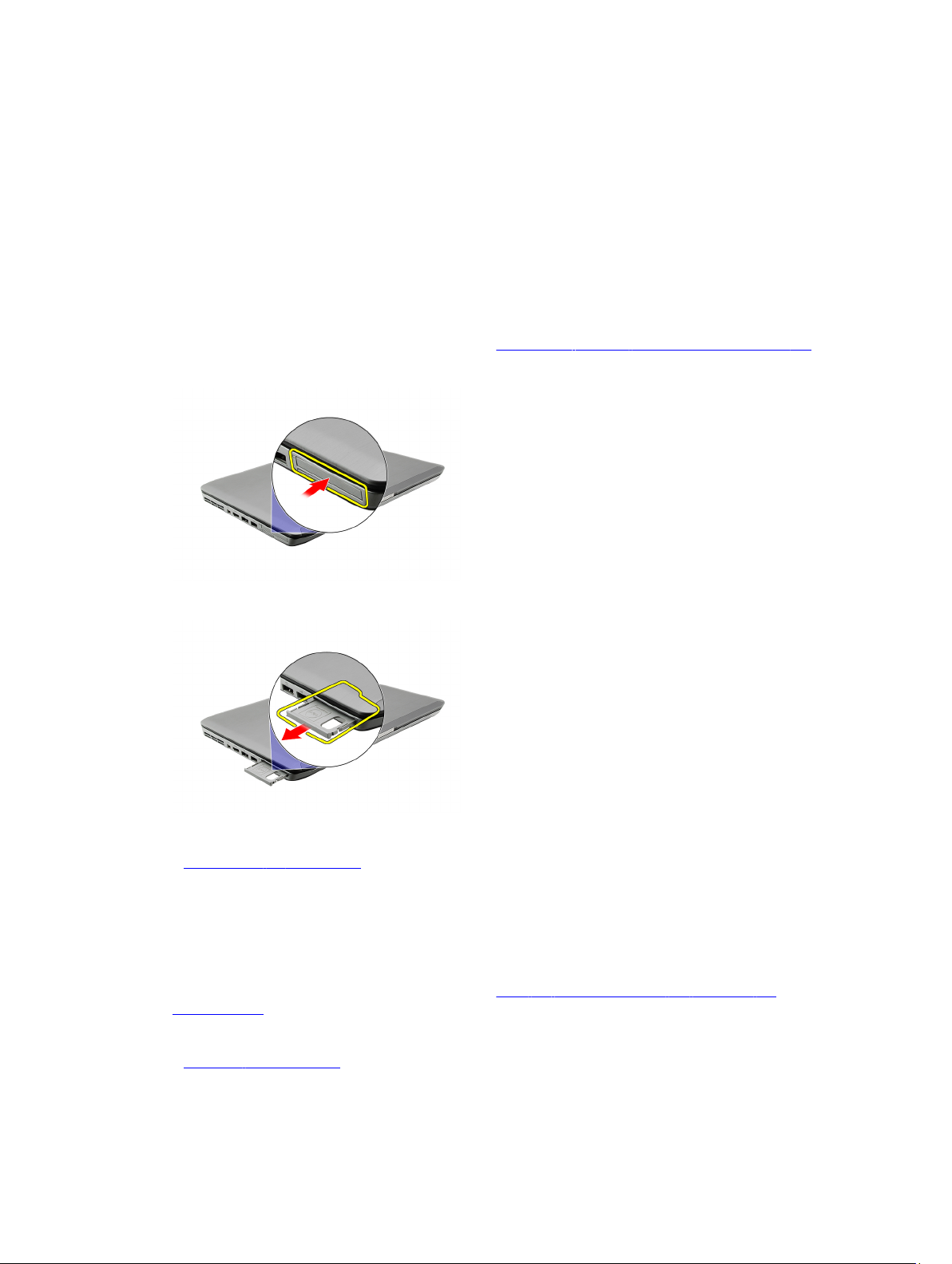
ExpressCard
Αφαίρεση της ExpressCard
1. Ακολουθήστε τις διαδικασίες που περιγράφει η ενότητα Πριν από την εκτέλεση εργασιών στον υπολογιστή σας.
2. Σπρώξτε την ExpressCard προς τα μέσα.
3. Βγάλτε συρτά την ExpressCard από τον υπολογιστή.
6
Σχετικές συνδέσεις
Εγκατάσταση της ExpressCard
Εγκατάσταση της ExpressCard
1. Περάστε την ExpressCard μέσα στην υποδοχή ωσότου κουμπώσει στη σωστή θέση και ακουστεί το
χαρακτηριστικό κλικ.
2. Ακολουθήστε τις διαδικασίες που περιγράφει η ενότητα Μετά την εκτέλεση εργασιών στο εσωτερικό του
υπολογιστή σας.
Σχετικές συνδέσεις
Αφαίρεση της ExpressCard
19
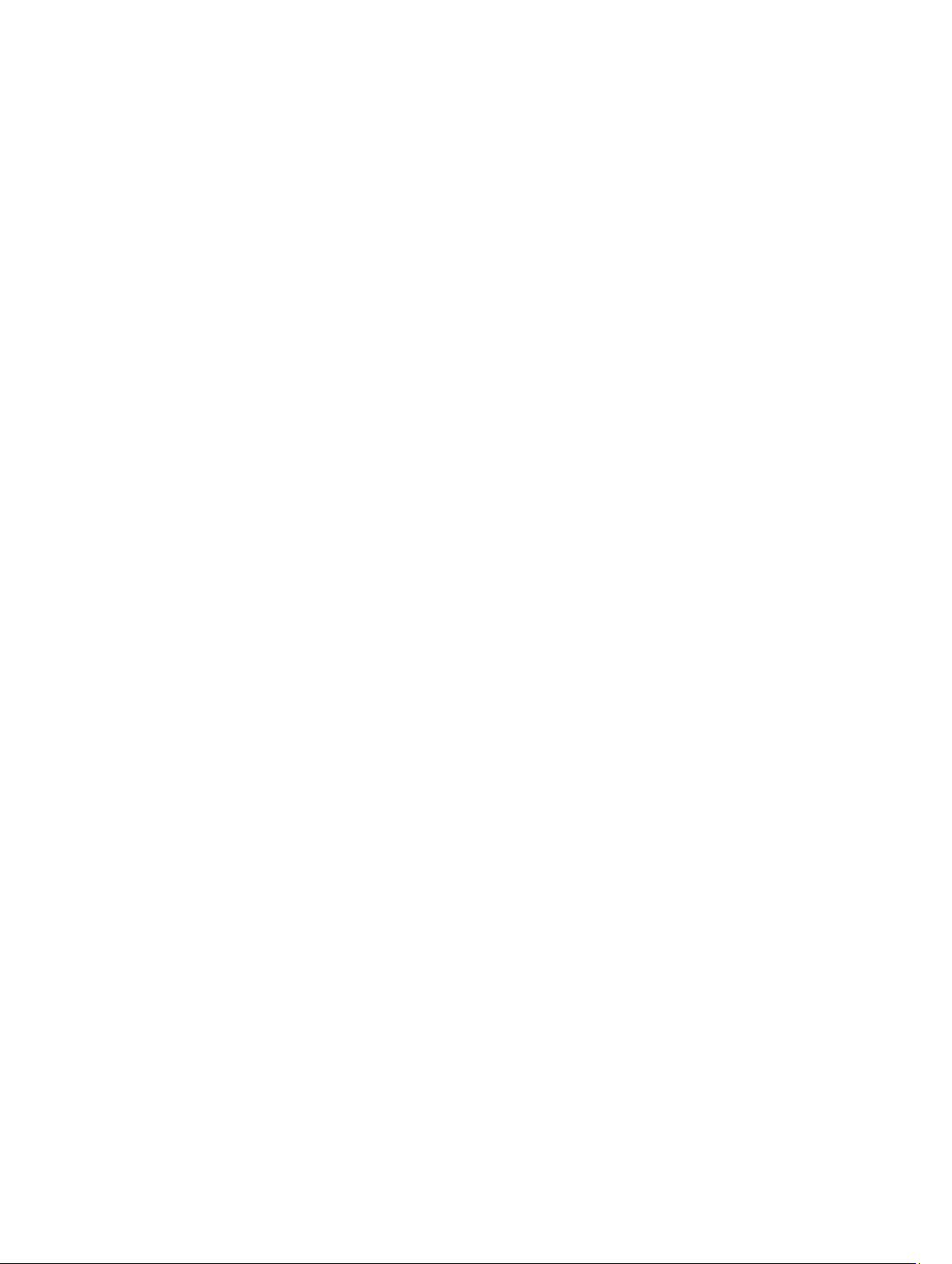
20
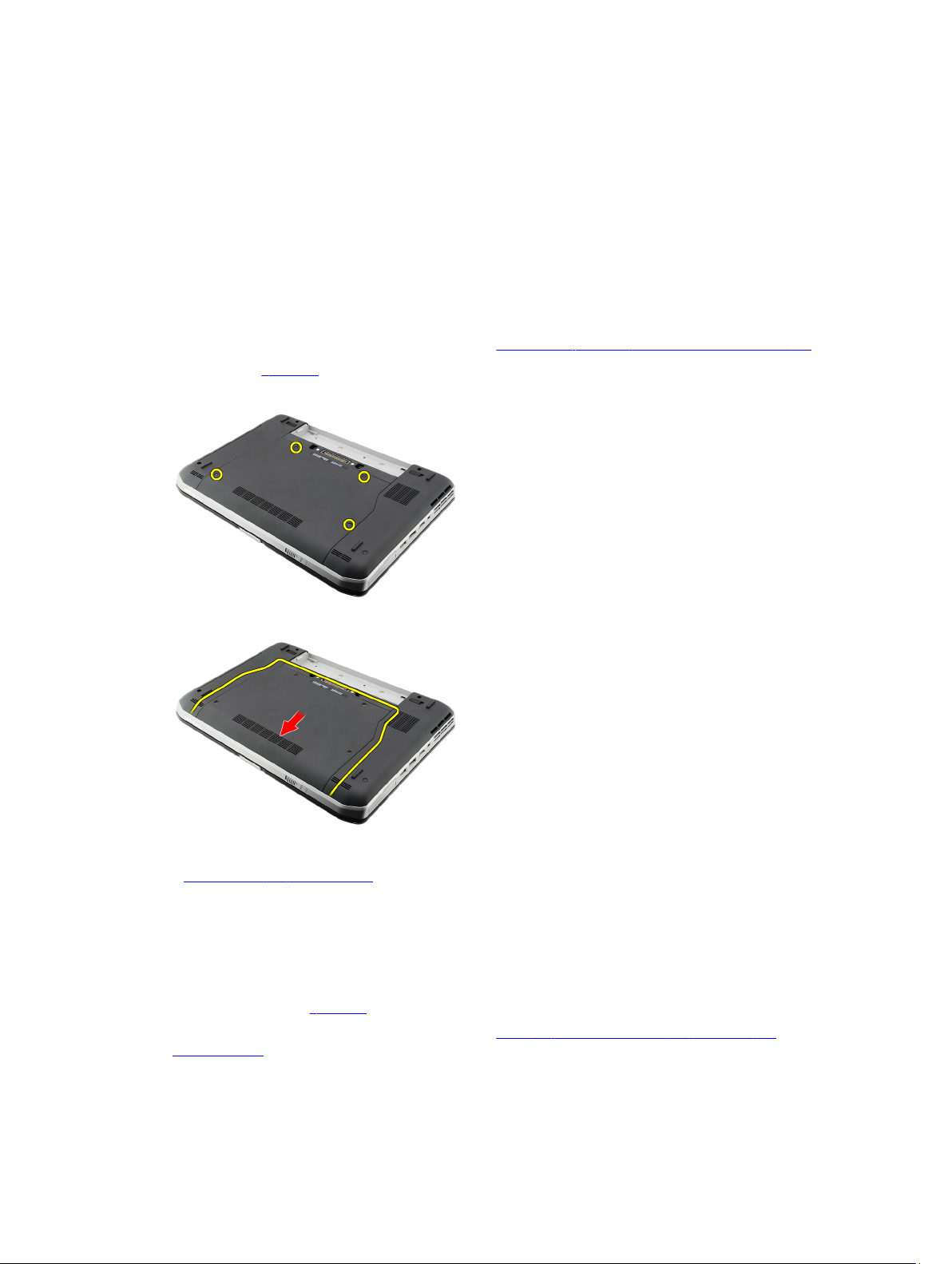
Πίσω πλαίσιο
Αφαίρεση του πίσω πλαισίου
1. Ακολουθήστε τις διαδικασίες που περιγράφει η ενότητα Πριν από την εκτέλεση εργασιών στον υπολογιστή σας.
2. Αφαιρέστε την μπαταρία.
3. Αφαιρέστε τις βίδες που συγκρατούν το πίσω πλαίσιο.
4. Φέρτε συρτά το πίσω πλαίσιο προς την μπροστινή πλευρά του υπολογιστή και αφαιρέστε το.
7
Σχετικές συνδέσεις
Εγκατάσταση του πίσω πλαισίου
Εγκατάσταση του πίσω πλαισίου
1. Φέρτε συρτά το πίσω πλαίσιο προς την πίσω πλευρά του υπολογιστή.
2. Σφίξτε τις βίδες για να στερεωθεί το πίσω πλαίσιο.
3. Επανατοποθετήστε την μπαταρία.
4. Ακολουθήστε τις διαδικασίες που περιγράφει η ενότητα Μετά την εκτέλεση εργασιών στο εσωτερικό του
υπολογιστή σας.
Σχετικές συνδέσεις
21
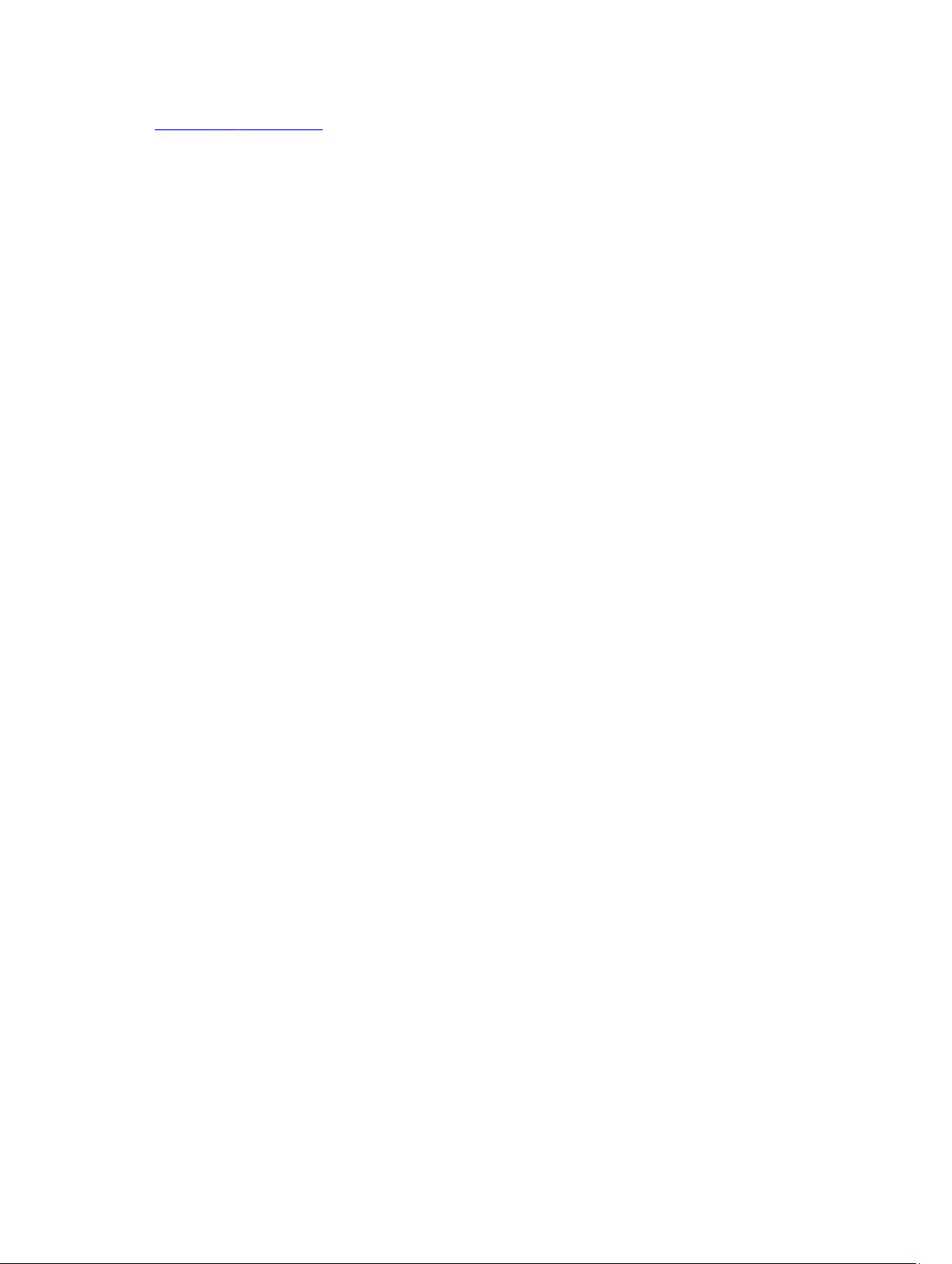
Αφαίρεση του πίσω πλαισίου
22
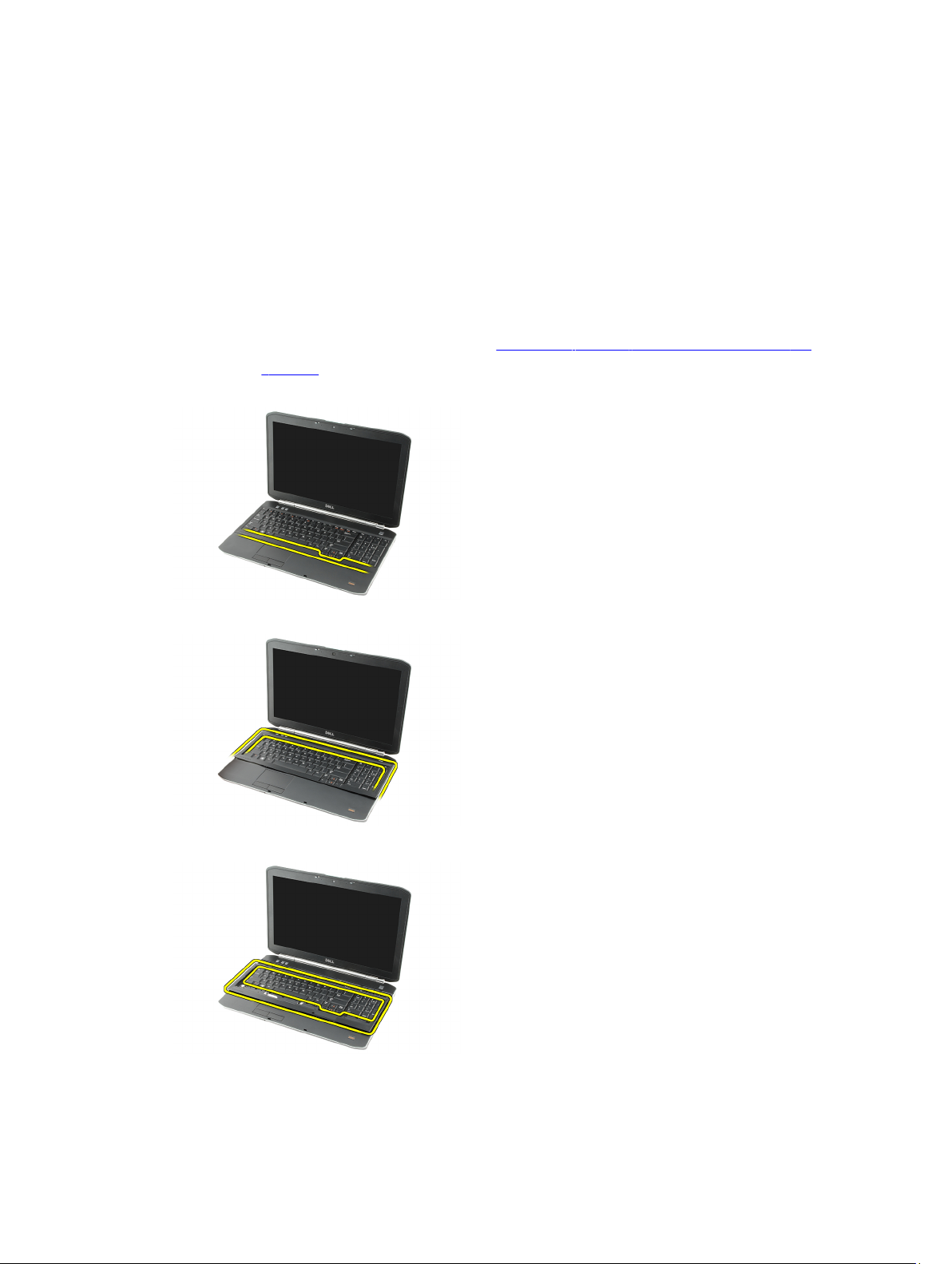
Πλαίσιο πληκτρολογίου
Αφαίρεση του πλαισίου του πληκτρολογίου
1. Ακολουθήστε τις διαδικασίες που περιγράφει η ενότητα Πριν από την εκτέλεση εργασιών στον υπολογιστή σας.
2. Αφαιρέστε την μπαταρία.
3. Ξεσφηνώστε το πλαίσιο του πληκτρολογίου από την κάτω άκρη.
4. Ξεσφηνώστε το πλαίσιο του πληκτρολογίου από την πάνω άκρη.
8
5. Αφαιρέστε το πλαίσιο του πληκτρολογίου από τον υπολογιστή.
Σχετικές συνδέσεις
23
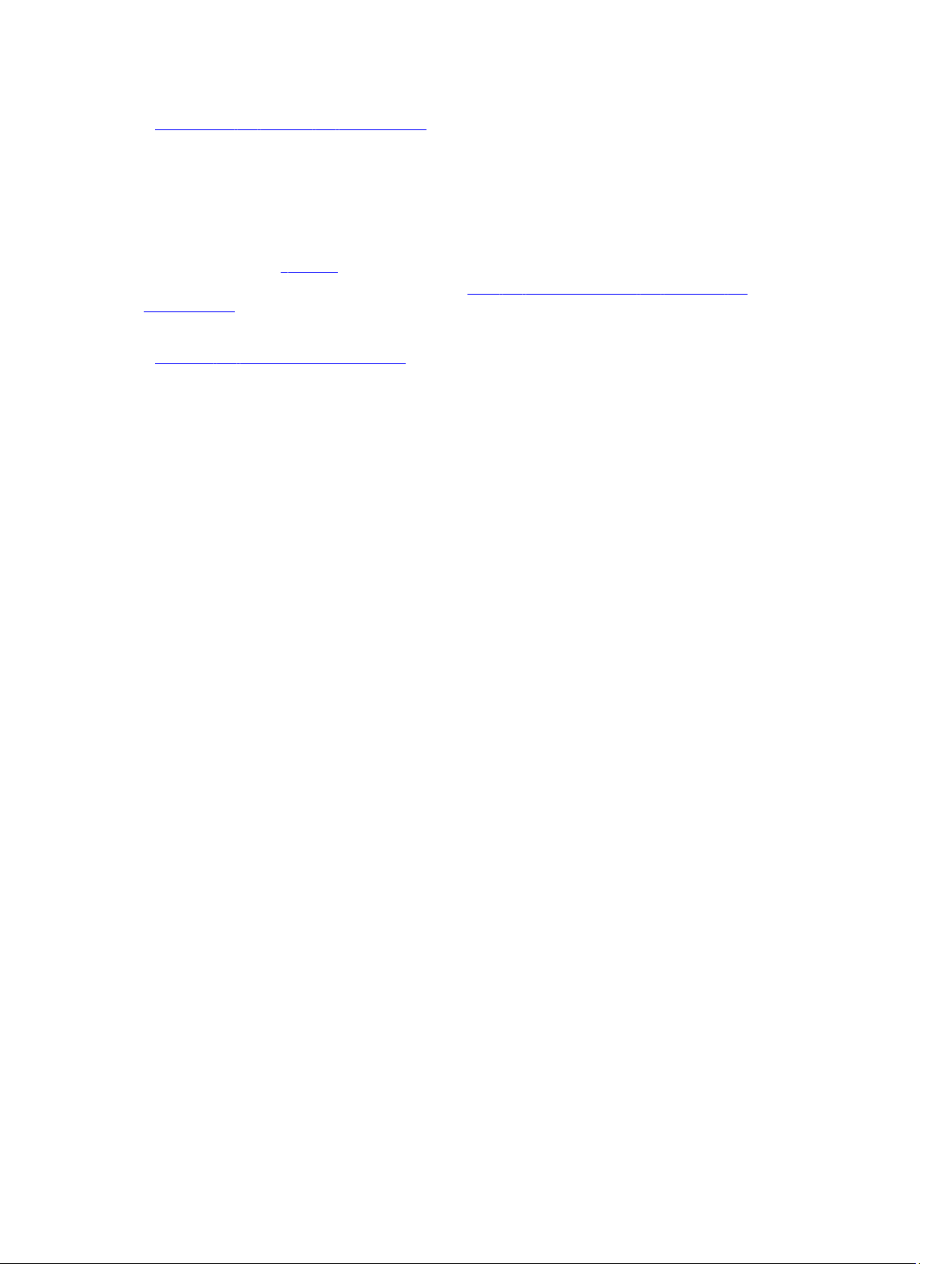
Εγκατάσταση του πλαισίου του πληκτρολογίου
Εγκατάσταση του πλαισίου του πληκτρολογίου
1. Ευθυγραμμίστε το πλαίσιο του πληκτρολογίου με τις γλωττίδες στην πάνω πλευρά του στηρίγματος παλάμης.
2. Πιέστε προς τα κάτω το πλαίσιο του πληκτρολογίου κατά μήκος των ακρών ωσότου κουμπώσει στη θέση του και
ακουστεί το χαρακτηριστικό κλικ.
3. Επανατοποθετήστε την μπαταρία.
4. Ακολουθήστε τις διαδικασίες που περιγράφει η ενότητα Μετά την εκτέλεση εργασιών στο εσωτερικό του
υπολογιστή σας.
Σχετικές συνδέσεις
Αφαίρεση του πλαισίου του πληκτρολογίου
24
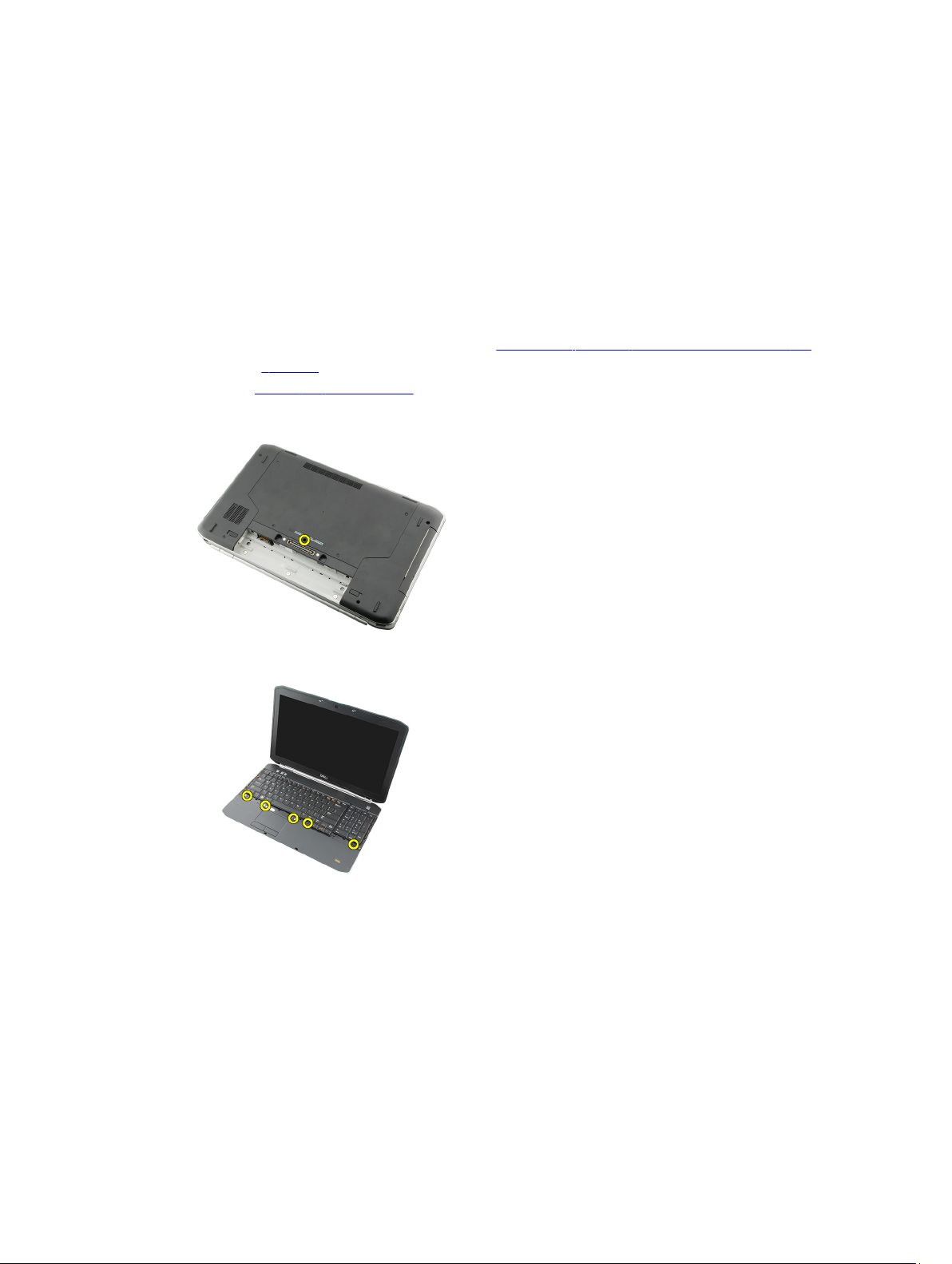
Πληκτρολόγιο
Αφαίρεση του πληκτρολογίου
1. Ακολουθήστε τις διαδικασίες που περιγράφει η ενότητα Πριν από την εκτέλεση εργασιών στον υπολογιστή σας.
2. Αφαιρέστε την μπαταρία.
3. Αφαιρέστε το πλαίσιο του πληκτρολογίου.
4. Γυρίστε τον υπολογιστή και αφαιρέστε τη βίδα που συγκρατεί το πληκτρολόγιο πάνω στην πίσω πλευρά του
υπολογιστή.
5. Γυρίστε τον υπολογιστή και αφαιρέστε τις βίδες που συγκρατούν το πληκτρολόγιο πάνω στην μπροστινή πλευρά
του υπολογιστή.
9
6. Ξεσφηνώστε το πληκτρολόγιο από τις άκρες του και γυρίστε το ανάποδα.
25
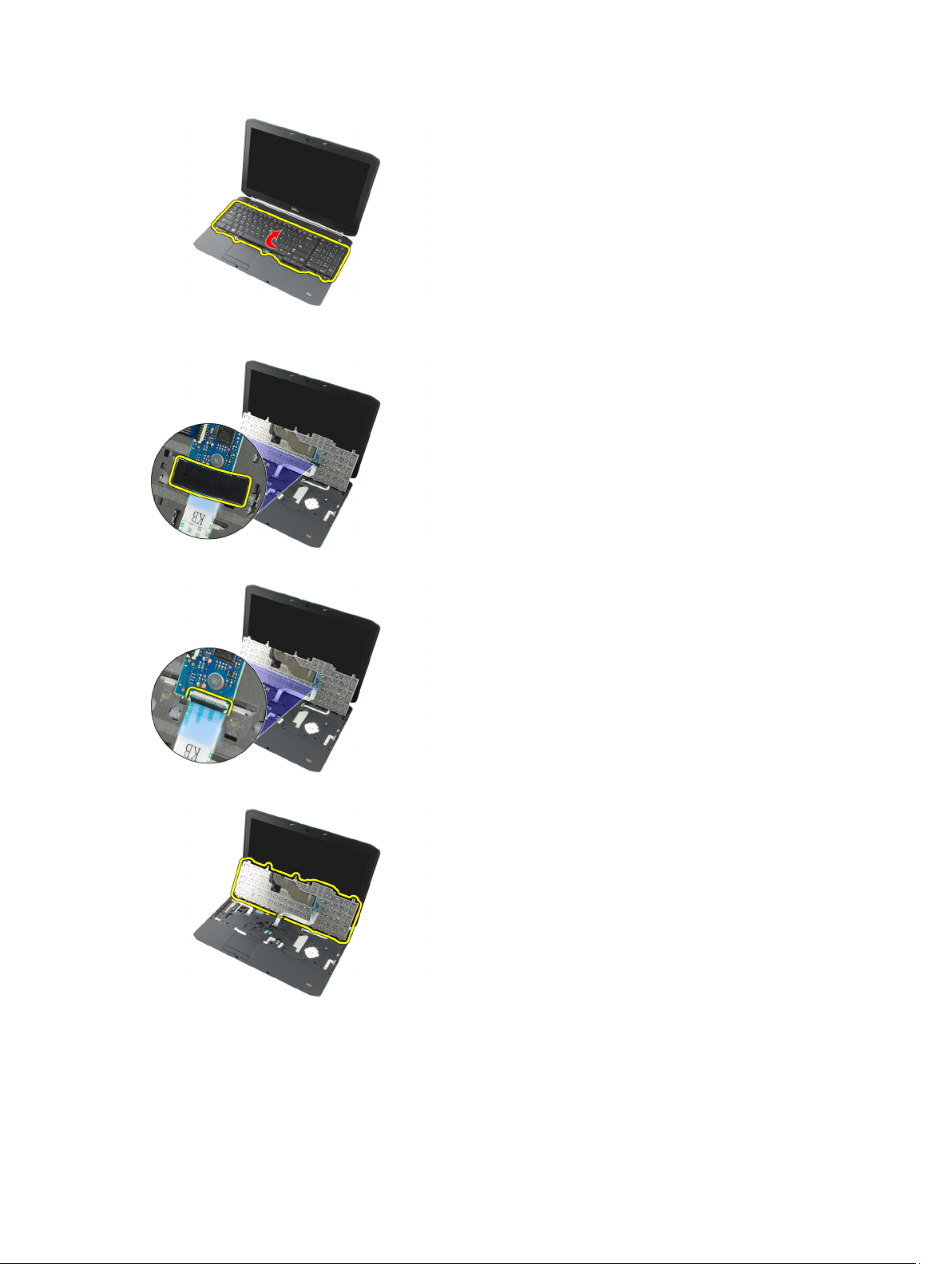
7. Αφαιρέστε την ταινία mylar που συγκρατεί το καλώδιο δεδομένων του πληκτρολογίου πάνω στην πίσω πλευρά του
πληκτρολογίου.
8. Αποσυνδέστε το καλώδιο δεδομένων του πληκτρολογίου.
9. Γυρίστε το πληκτρολόγιο.
10. Αποσυνδέστε το καλώδιο δεδομένων του πληκτρολογίου και αφαιρέστε το από τον υπολογιστή.
26
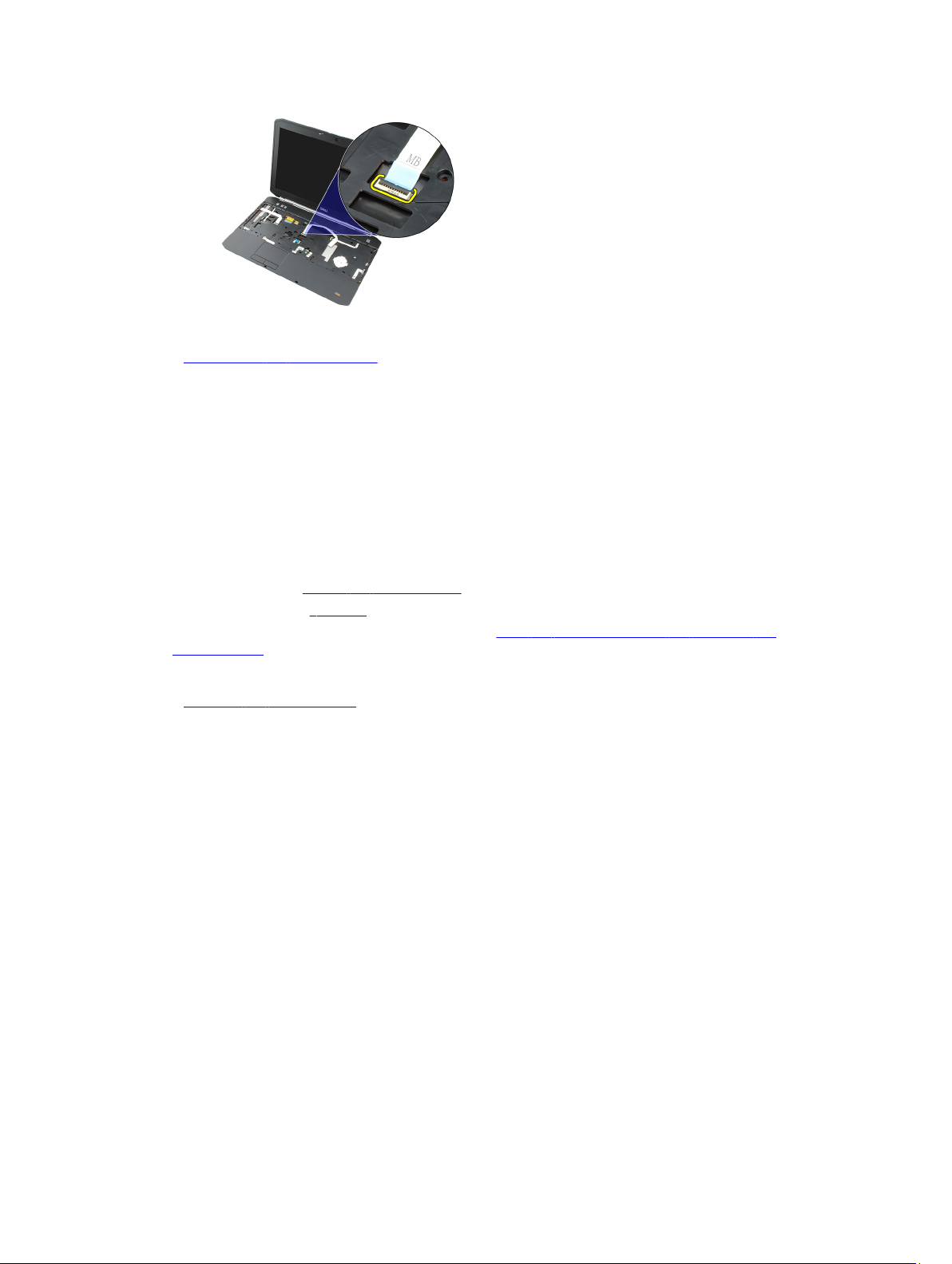
Σχετικές συνδέσεις
Εγκατάσταση του πληκτρολογίου
Εγκατάσταση του πληκτρολογίου
1. Συνδέστε το καλώδιο δεδομένων του πληκτρολογίου στην πλακέτα συστήματος.
2. Συνδέστε το καλώδιο δεδομένων του πληκτρολογίου στην πίσω πλευρά του πληκτρολογίου.
3. Επανατοποθετήστε την ταινία για να στερεωθεί το καλώδιο στην πίσω πλευρά του πληκτρολογίου.
4. Επανατοποθετήστε το πληκτρολόγιο πάνω στο στήριγμα παλάμης για να το ευθυγραμμίσετε με τις οπές για τις
βίδες.
5. Σφίξτε τις βίδες του πληκτρολογίου.
6. Γυρίστε τον υπολογιστή και αφαιρέστε τη βίδα στην πίσω πλευρά του.
7. Επανατοποθετήστε το πλαίσιο του πληκτρολογίου.
8. Επανατοποθετήστε την μπαταρία.
9. Ακολουθήστε τις διαδικασίες που περιγράφει η ενότητα Μετά την εκτέλεση εργασιών στο εσωτερικό του
υπολογιστή σας.
Σχετικές συνδέσεις
Αφαίρεση του πληκτρολογίου
27
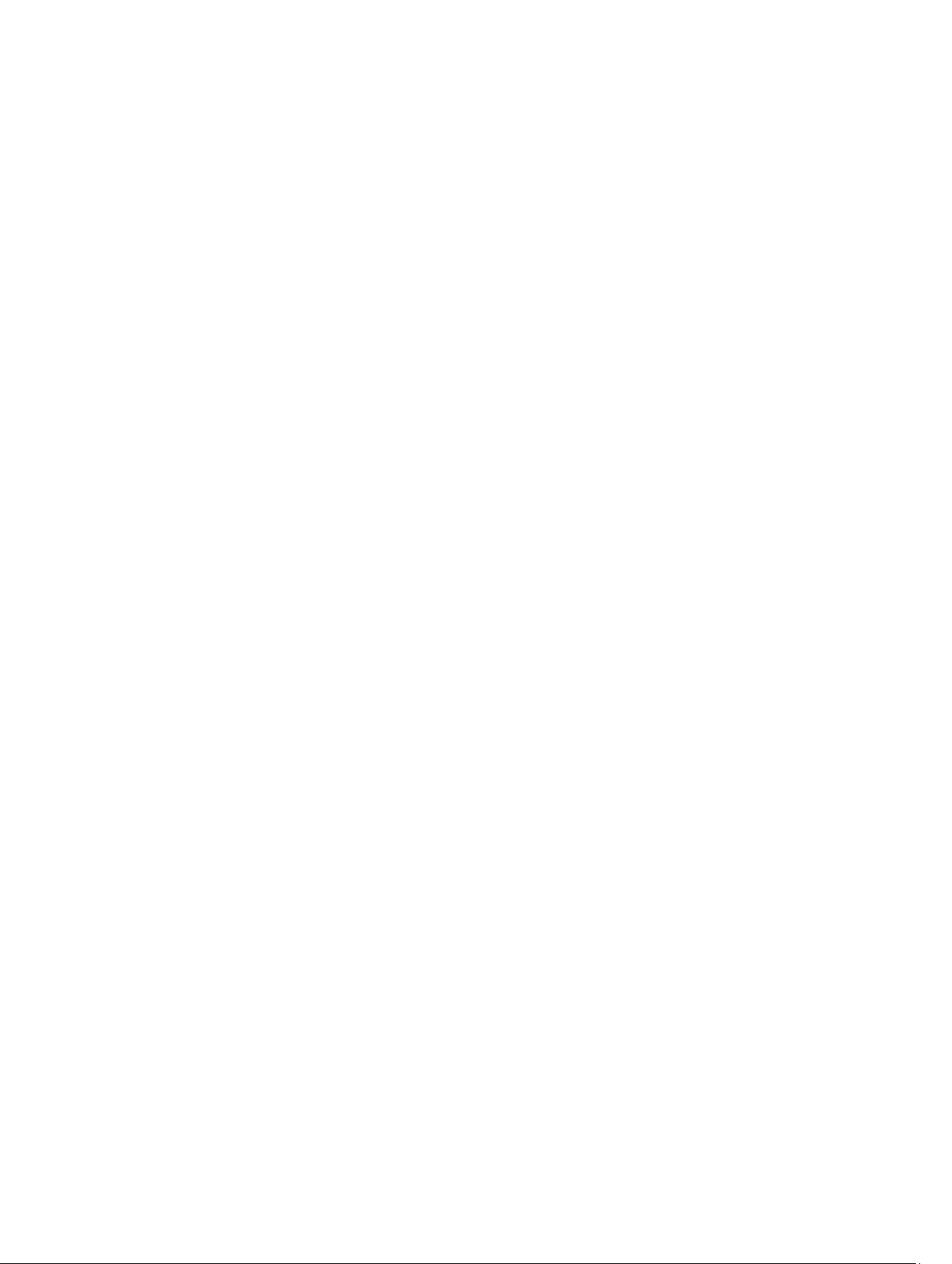
28
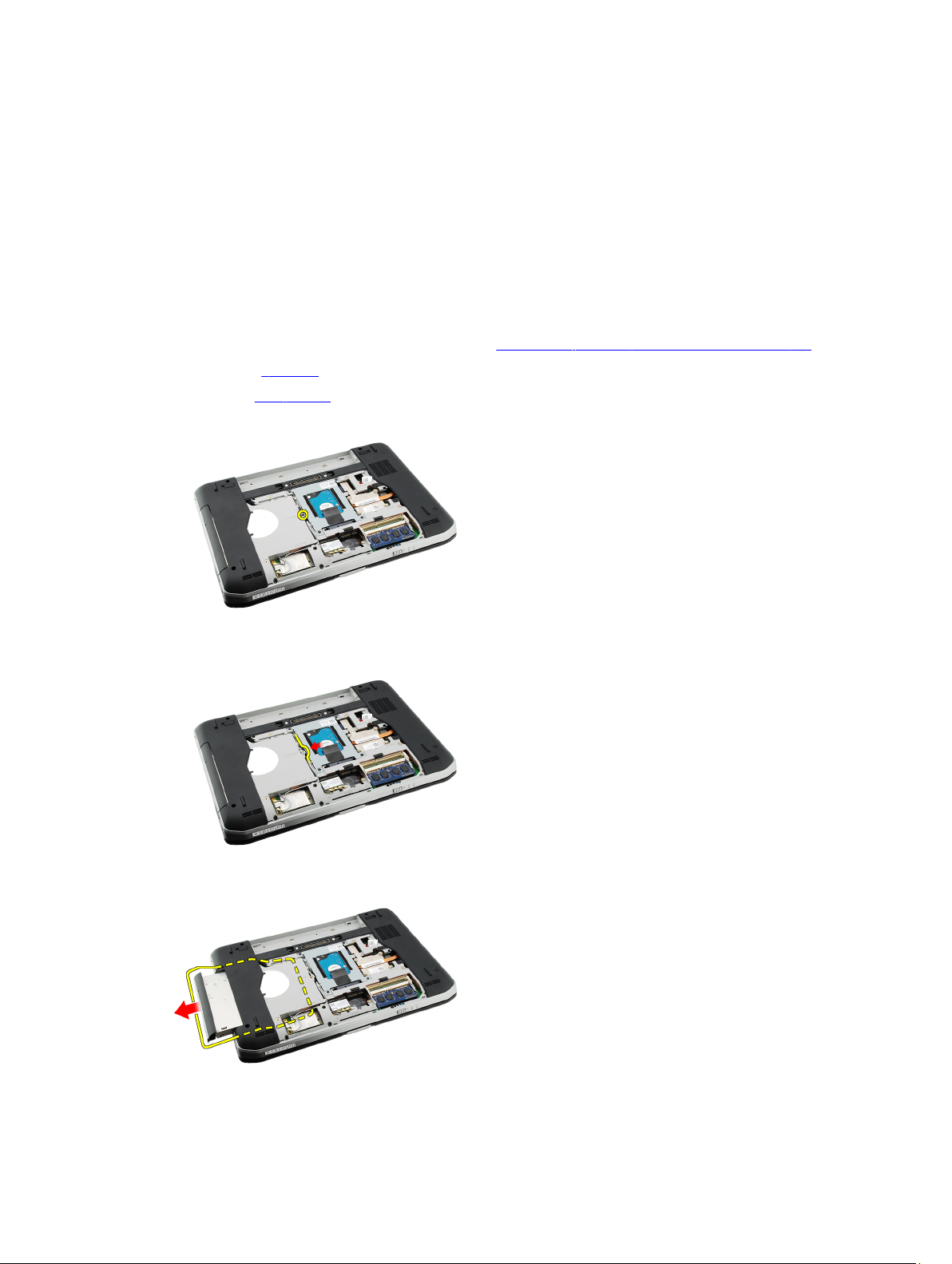
10
Μονάδα οπτικού δίσκου
Αφαίρεση της μονάδας οπτικού δίσκου
1. Ακολουθήστε τις διαδικασίες που περιγράφει η ενότητα Πριν από την εκτέλεση εργασιών στον υπολογιστή σας.
2. Αφαιρέστε την μπαταρία.
3. Αφαιρέστε το πίσω πλαίσιο.
4. Αφαιρέστε τη βίδα που συγκρατεί τη μονάδα οπτικού δίσκου πάνω στον υπολογιστή.
5. Σπρώξτε τη γλωττίδα της βίδας ώστε να απομακρυνθεί από τον υπολογιστή και να αποδεσμευτεί η μονάδα οπτικού
δίσκου από το φατνίο της.
6. Αφαιρέστε τη μονάδα οπτικού δίσκου από τον υπολογιστή.
29
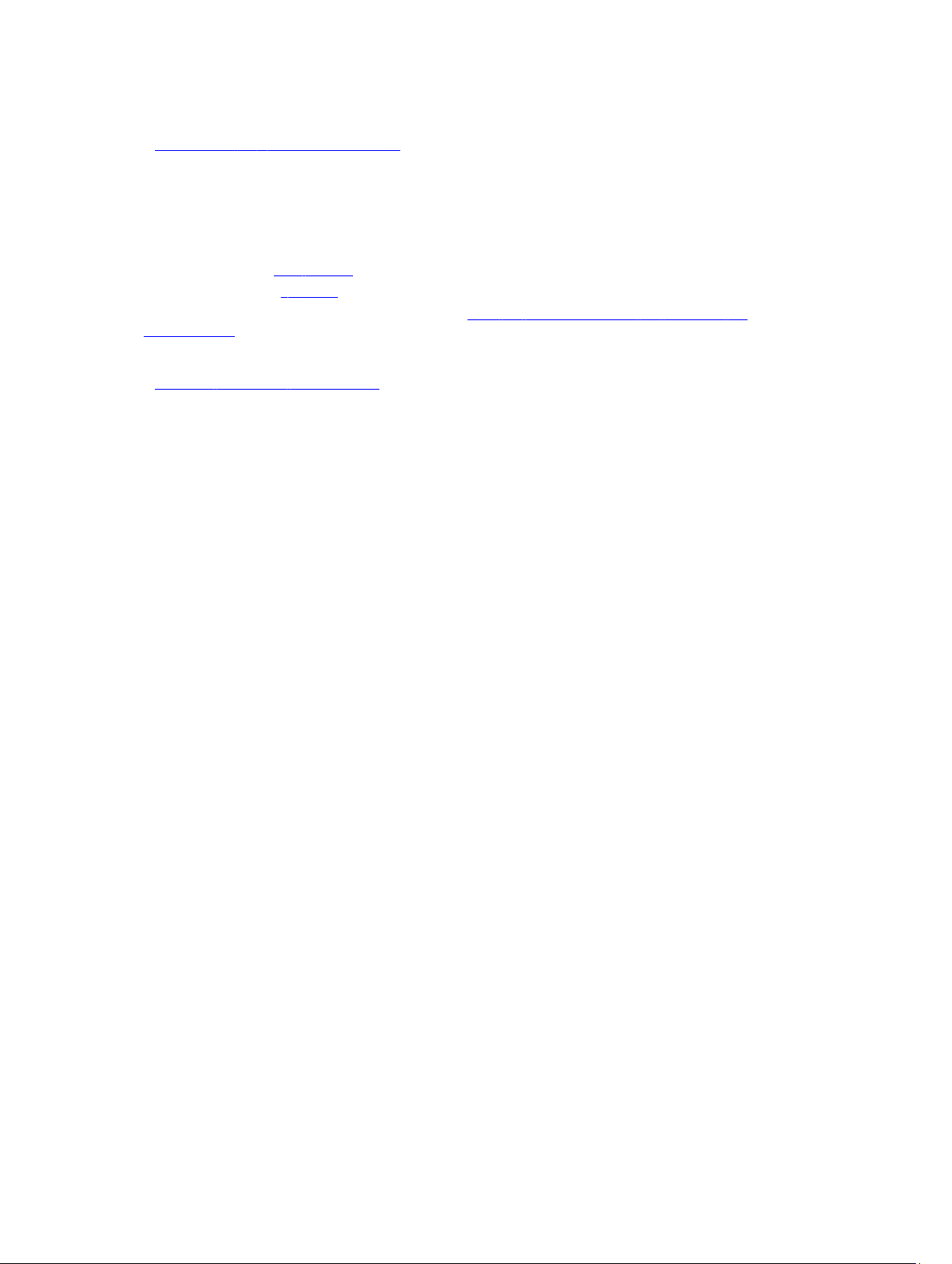
Σχετικές συνδέσεις
Εγκατάσταση της μονάδας οπτικού δίσκου
Εγκατάσταση της μονάδας οπτικού δίσκου
1. Περάστε συρτά τη μονάδα οπτικού δίσκου μέσα στο φατνίο της στη δεξιά πλευρά του υπολογιστή.
2. Σφίξτε τη βίδα στην πίσω πλευρά του υπολογιστή για να στερεωθεί η μονάδα οπτικού δίσκου.
3. Επανατοποθετήστε το πίσω πλαίσιο.
4. Επανατοποθετήστε την μπαταρία.
5. Ακολουθήστε τις διαδικασίες που περιγράφει η ενότητα Μετά την εκτέλεση εργασιών στο εσωτερικό του
υπολογιστή σας.
Σχετικές συνδέσεις
Αφαίρεση της μονάδας οπτικού δίσκου
30
